Sony HDR-SR10E User Manual [ru]

3-286-599-53(1)
Цифровая видеокамера HD
Руководство по
Handycam
HDR-SR10E
Использование
видеокамеры
Подготовка к
эксплуатации
Запись/
Воспроизведение
Редактирование 55
Использование
носителя записи
Настройка видеокамеры
Поиск и устранение
неисправностей
Дополнительная
информация
Краткий справочник 128
11
18
29
72
77
100
115
© 2008 Sony Corporation
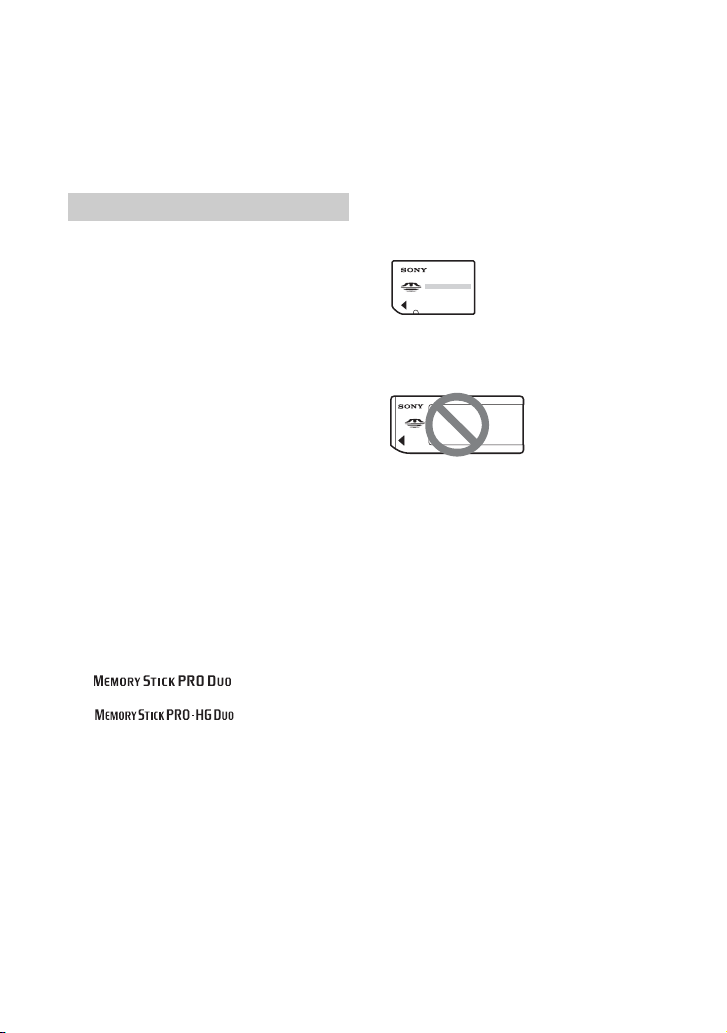
Прочтите перед работой с видеокамерой
Перед использованием аппарата
внимательно прочтите данное
руководство и сохраните его для
дальнейших справок.
Примечания по эксплуатации
В документе “Руководство по
Handycam” (данное руководство)
Описываются операции при работе с
видеокамерой. См. также
“Руководство по эксплуатации”
(отдельное руководство).
Работа с изображениями,
записанными с помощью
видеокамеры, на компьютере
Для получения дополнительных
сведений см. “Руководство по PMB”
на прилагаемом CD-ROM.
Типы карты памяти “Memory
Stick”, которые можно
использовать в видеокамере
•Для записи фильмов рекомендуется
использовать карту памяти
“Memory Stick PRO Duo” емкостью
1 ГБ или более со следующей
маркировкой:
– (“Memory Stick
PRO Duo”)*
– (“Memory Stick
PRO-HG Duo”)
* Могут использоваться карты памяти
как с маркировкой Mark2, так и без
нее.
• См. стр. 28 для получения
информации о времени записи на
карту памяти “Memory Stick PRO
Duo”.
“Memory Stick PRO Duo”/“Memory Stick
PRO-HG Duo”
(Карты этого размера можно
использовать с этой видеокамерой.)
“Memory Stick”
(Непригодны для использования с этой
видеокамерой.)
• В данном руководстве карты памяти
“Memory Stick PRO Duo” и
“Memory Stick PRO-HG Duo”
обозначаются как “Memory Stick
PRO Duo”.
• Нельзя использовать другие карты
памяти, кроме тех, которые указаны
выше.
• Карты памяти “Memory Stick PRO
Duo” можно использовать только с
оборудованием, совместимом с
“Memory Stick PRO”.
• Не прикрепляйте никаких этикеток
на саму карту памяти “Memory Stick
PRO Duo” и на адаптер Memory
Stick Duo.
• Вставьте карту памяти “Memory
Stick PRO Duo” в адаптер Memory
Stick Duo при использовании
“Memory Stick PRO Duo” с
оборудованием, поддерживающим
“Memory Stick”.
2
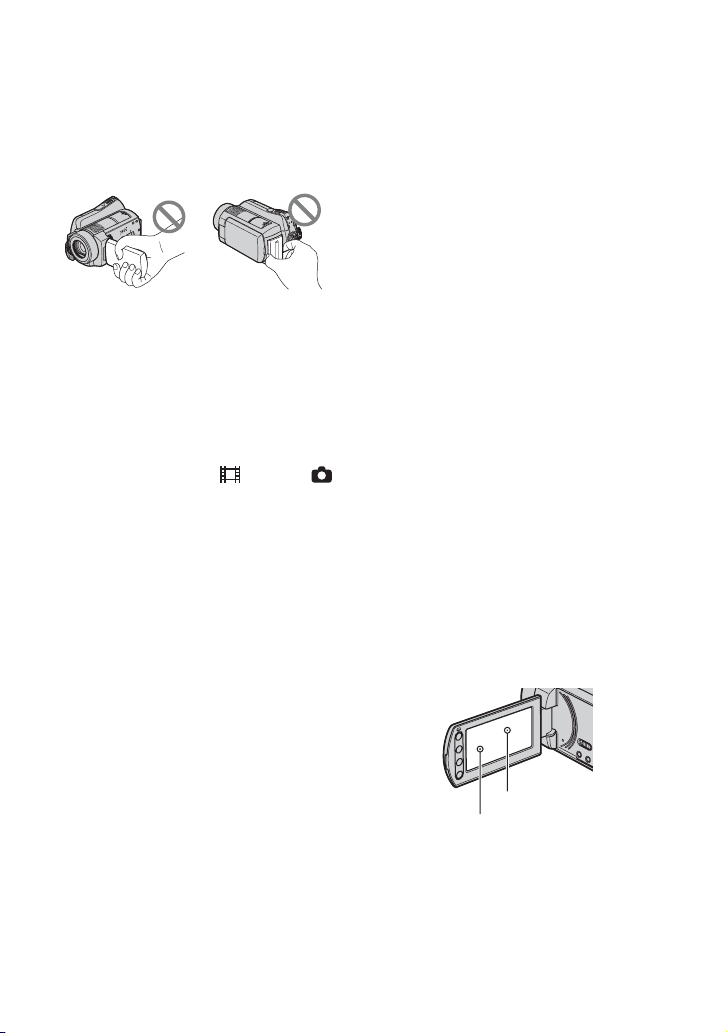
Использование видеокамеры
• Не держите видеокамеру за крышки
разъемов, а также за указанные
ниже детали.
Экран LCD Аккумулятор
• Видеокамера не является
пылезащищенным,
брызгозащищенным или
водонепроницаемым устройством.
См. “Об обращении с
видеокамерой” (стр. 123).
• Не выполняйте перечисленные
ниже действия, если горят или
мигают индикаторы (фильм)/
(фотография) (стр. 23) или
индикатор ACCESS (стр. 33). Это
может привести к повреждению
носителя информации, потере
данных или другим неисправностям.
– Извлечение карты памяти “Memory
Stick PRO Duo” из видеокамеры
– Отсоединение аккумулятора или
адаптера переменного тока от
видеокамеры
– Механическое воздействие или
вибрация, направленные на
видеокамеру
• Подключая видеокамеру к другому
устройству с помощью кабеля,
убедитесь, что правильно
вставляете штекер. Если вставить
штекер в разъем с усилием, это
может привести к повреждению
разъема и, возможно, к
неисправности видеокамеры.
• Подключите соединительные
кабели к разъемам Handycam
Station при работе с видеокамерой,
подсоединенной к Handycam Station.
Не подключайте кабели
одновременно к Handycam Station и
видеокамере.
• Отсоедините адаптер переменного
тока от Handycam Station,
удерживая одновременно Handycam
Station и штекер постоянного тока.
• Установите переключатель
POWER в положение OFF (CHG)
при подключении видеокамеры к
Handycam Station или при
отключении видеокамеры от нее.
Об элементах меню, панели LCD и
объективе
• Пункт меню, выделенный серым
цветом, недоступен при текущих
настройках записи или
воспроизведения.
• Экран LCD изготовлен с помощью
высокоточной технологии, при
которой эффективно используются
свыше 99,99% пикселей. Однако на
экране LCD могут постоянно
отображаться мелкие черные и/или
яркие точки (белого, красного,
синего или зеленого цвета).
Появление этих точек является
нормальным следствием
производственного процесса и
никоим образом не влияет на
качество записи.
Черная точка
Белая, красная,
синяя или зеленая
• Воздействие прямого солнечного
света на экран LCD или объектив в
течение длительного времени
может привести к их неисправности.
3
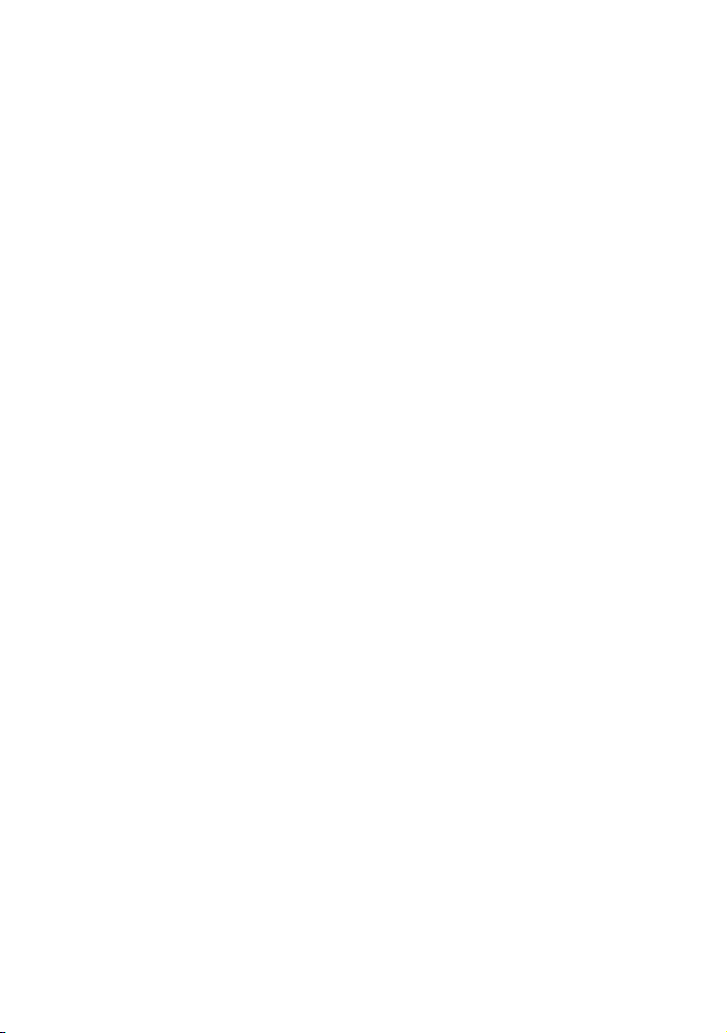
• Не наводите видеокамеру на солнце.
Это может привести к
неисправности видеокамеры.
Выполняйте съемку солнца только в
условиях низкой освещенности,
например на закате.
Об изменении установки языка
•Для иллюстрации рабочего
процесса используются экранные
сообщения на всех языках. При
необходимости перед
использованием видеокамеры
измените язык экранного меню
(стр. 24).
О записи
•Прежде чем начать запись,
проверьте работу функции записи,
чтобы убедиться в том, что
изображение и звук записываются
нормально.
•Компенсация за содержание
записанных материалов не
выплачивается, даже если запись
или воспроизведение невозможны
по причине неисправности
видеокамеры, носителя и т.д.
•В разных странах/регионах
используются разные системы
цветного телевидения. Для
просмотра записей на экране
телевизора необходимо
использовать телевизор системы
PAL.
•Телевизионные программы,
кинофильмы, видеокассеты и другие
материалы могут быть защищены
авторским правом.
Несанкционированная запись таких
материалов может противоречить
законам об авторском праве.
О воспроизведении записанных
изображений на других
устройствах
• Видеокамера поддерживает формат
MPEG-4 AVC/H.264 High Profile для
записи изображений с качеством
HD (высокая четкость). Поэтому
изображения, записанные на
видеокамеру с качеством HD
(высокая четкость), не удастся
воспроизвести с помощью
перечисленных ниже устройств.
– Другие устройства,
поддерживающие формат AVCHD,
не совместимые с High Profile
– Устройства, не поддерживающие
формат AVCHD
Об этом руководстве
• Изображения экрана LCD,
используемые в данном
руководстве, сняты с помощью
цифрового фотоаппарата и поэтому
могут внешне отличаться от
реальных.
• В этом руководстве жесткий диск
видеокамеры и карта памяти
“Memory Stick PRO Duo”
называются “носителями
информации”.
• Конструкция и технические
характеристики видеокамеры и
принадлежностей могут быть
изменены без предупреждения.
4
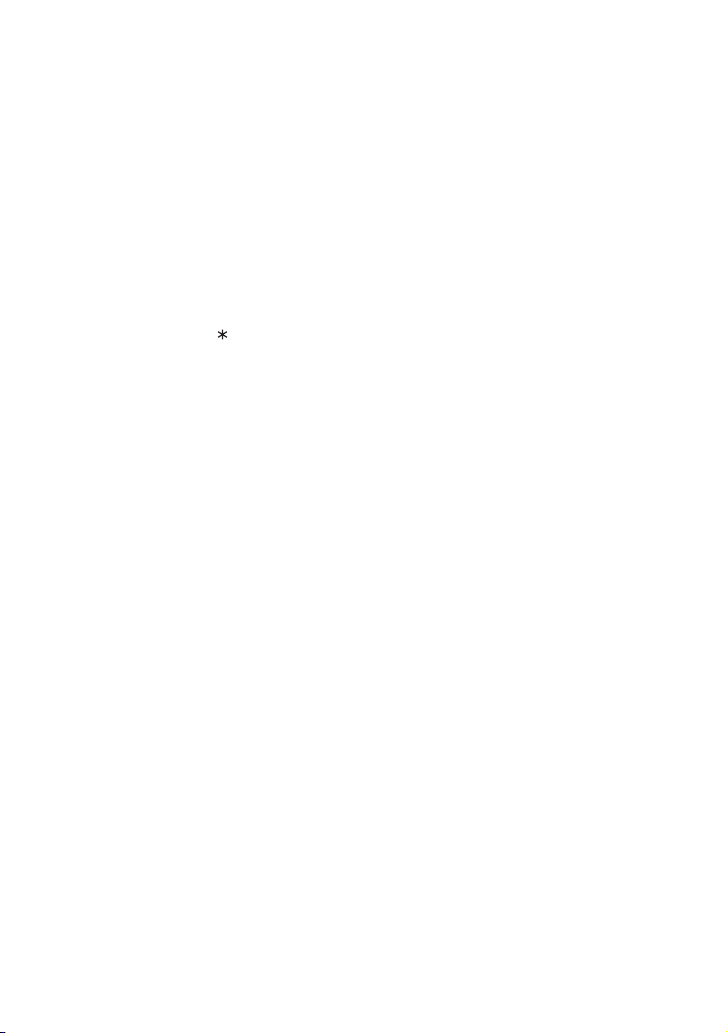
Об объективе Carl Zeiss
Видеокамера оснащена объективом
Carl Zeiss, который разработан
совместно компанией Carl Zeiss в
Германии и корпорацией Sony
Corporation. Объектив позволяет
получать превосходные изображения.
Он адаптирован к системе измерения
MTF для видеокамер и обладает
высоким качеством, которое
характерно для всех объективов Carl
Zeiss. Кроме того, объектив
видеокамеры имеет T -покрытие,
предназначенное для подавления
нежелательного отражения и для
достоверной передачи цветов.
MTF = Modulation Transfer Function.
Числовое значение указывает на
величину светового потока,
исходящего от объекта и
проникающего в объектив.
5
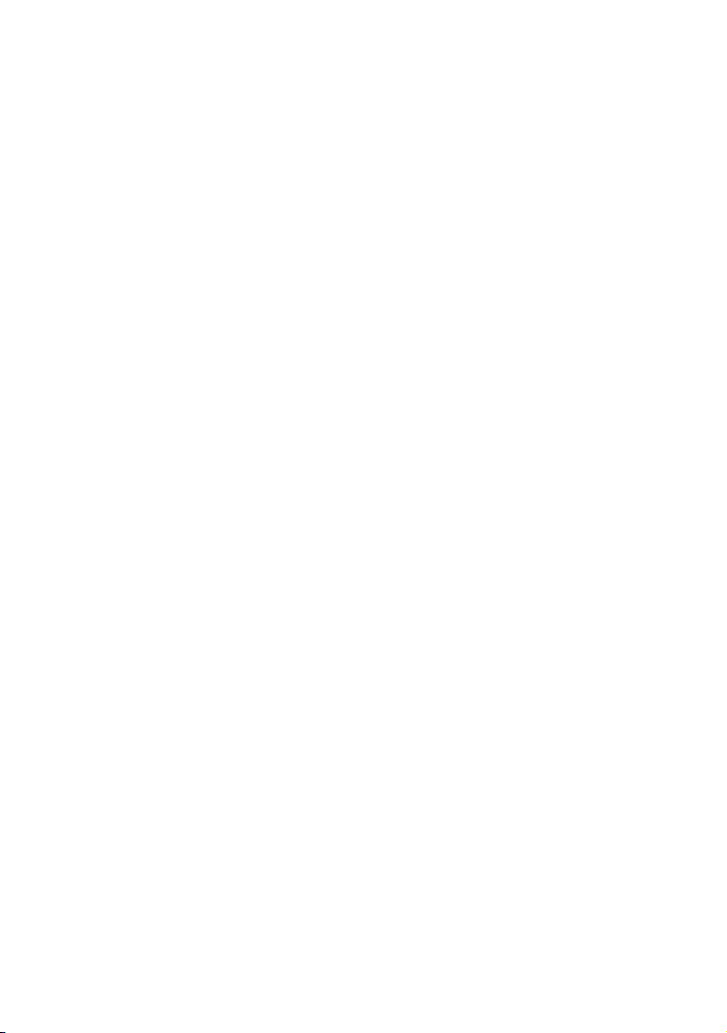
Примечания по использованию Видеокамера Handycam с жестким диском
Сохраняйте все записанные
изображения
• Чтобы предотвратить потерю данных
изображений, сохраняйте все записанные
изображения на внешнем носителе.
Рекомендуется сохранять записанные
изображения на диск, например диск
DVD-R, используя компьютер (стр. 53).
Кроме того, можно сохранять данные
изображений с помощью
видеомагнитофона или записывающего
устройства DVD/HDD (стр. 66).
Избегайте сотрясения или
вибрации видеокамеры
• Возможно, жесткий диск видеокамеры не
будет распознаваться или запись или
воспроизведение будут невозможны.
• Избегайте сотрясения, особенно во время
записи/воспроизведения. После
выполнения записи избегайте сотрясения
или вибрации видеокамеры, когда горит
индикатор ACCESS.
• При использовании плечевого ремня (не
прилагается) будьте осторожны, чтобы
не разбить камеру.
• Не пользуйтесь видеокамерой в очень
шумных местах.
Датчик падения
• Для защиты внутреннего жесткого диска
от удара в результате падения
видеокамера имеет датчик падения
(стр. 91). В случае падения, а также в
условиях нулевой гравитации шум
блокировки защиты видеокамеры,
издаваемый при включении функции,
также может записываться. Если датчик
падения начнет постоянно распознавать
падение, запись/воспроизведение могут
быть остановлены.
Примечания относительно рабочих
температур
• Когда температура видеокамеры
слишком повышается или понижается,
возможно, не удастся выполнить с ее
помощью запись или воспроизведение,
поскольку в таких ситуациях
активизируются функции защиты
видеокамеры. В этом случае на экране
LCD отобразится соответствующее
сообщение (стр. 110).
Когда видеокамера подсоединена
к компьютеру
• Не форматируйте жесткий диск
видеокамеры с помощью компьютера. В
противном случае видеокамера может
работать неправильно.
Примечание относительно
использования видеокамеры на
большой высоте
• Не включайте видеокамеру в условиях
пониженного давления на высоте более
3000 метров. Это может привести к
повреждению жесткого диска
видеокамеры.
Примечания относительно
аккумулятора/адаптера
переменного тока
• После выключения переключателя
POWER извлеките аккумулятор или
отключите адаптер переменного тока.
6
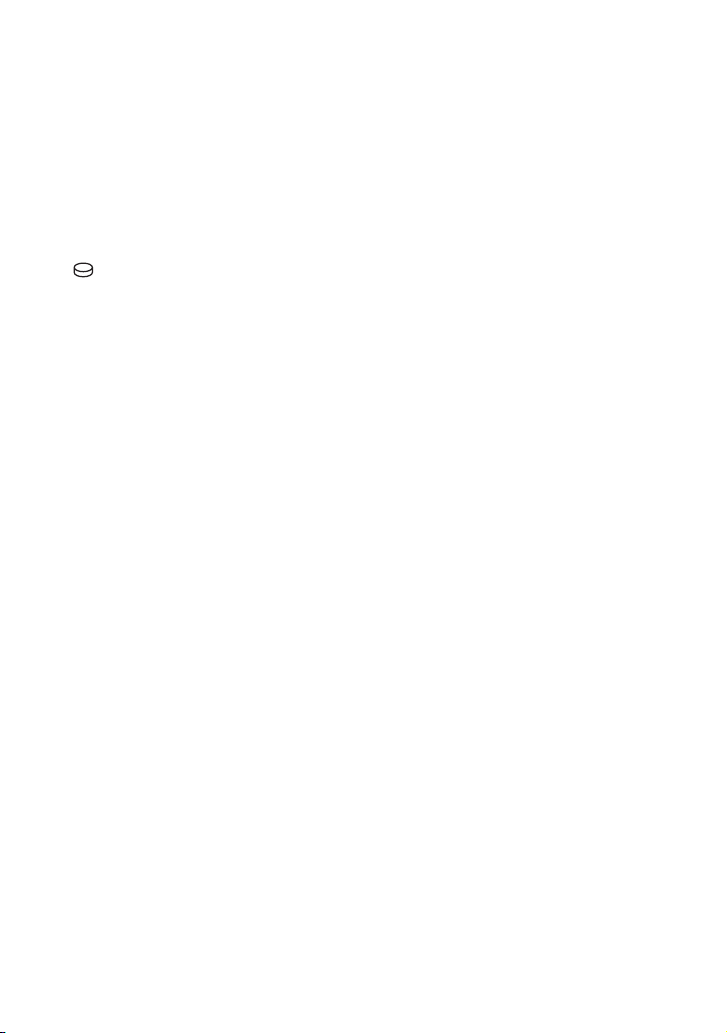
Примечание относительно
утилизации/передачи
• При выполнении команды
[ФОРМАТ.НОСИТ.] (стр. 73) или
форматировании жесткого диска
видеокамеры данные с жесткого диска
могут быть удалены не полностью. В
случае передачи видеокамеры
рекомендуется выполнить команду
[ УДАЛИТЬ] (стр. 75), чтобы
предотвратить восстановление данных.
Кроме того, в случае утилизации
видеокамеры рекомендуется разбить ее
корпус.
Если не удается выполнить
запись/воспроизведение
изображений, выполните команду
[ФОРМАТ.НОСИТ.]
• При длительной повторной записи и
удалении изображений на носителе
информации возникает фрагментация
данных. Не удастся сохранить или
записать изображения. В этом случае
сначала сохраните изображения на
внешний носитель, а затем выполните
команду [ФОРМАТ.НОСИТ.] (стр. 73).
Фрагментация 1 Глоссарий (стр. 137)
7
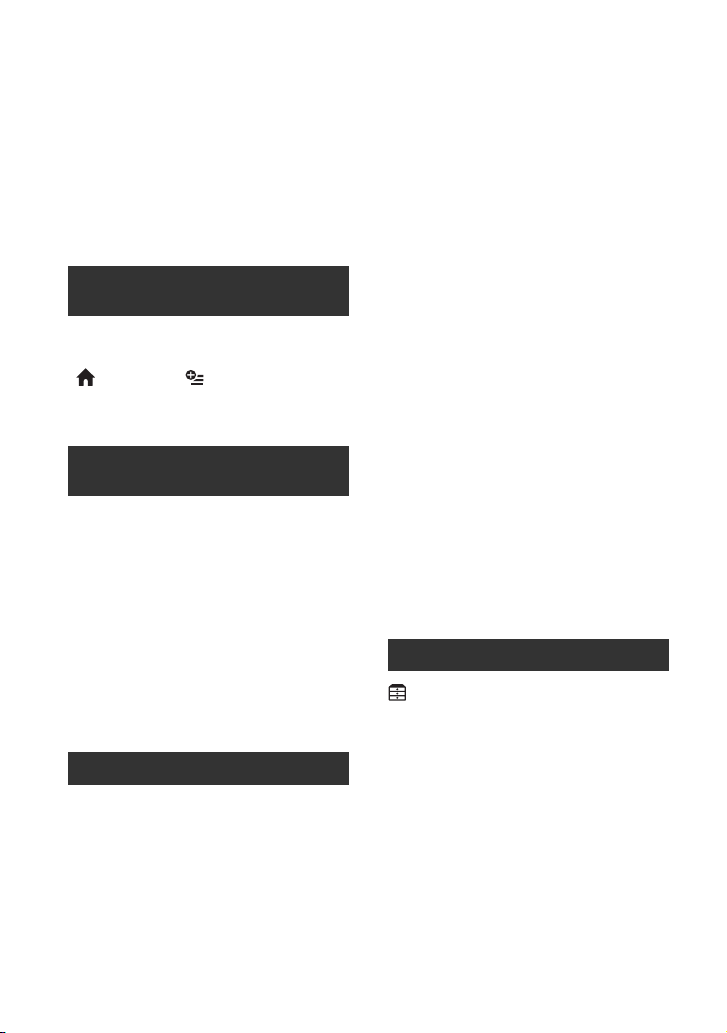
Содержание
Прочтите перед работой с
видеокамерой ............................. 2
Примечания по использованию
Видеокамера Handycam с
жестким диском ......................... 6
Примеры снимаемых объектов и
решения .................................... 10
Использование
видеокамеры
Последовательность операций
.................................................... 11
“ HOME” и “ OPTION”
- преимущества двух типов меню
.................................................... 15
Подготовка к
эксплуатации
Пункт 1. Проверка прилагаемых
деталей ..................................... 18
Пункт 2. Зарядка аккумулятора
.................................................... 19
Пункт 3. Включение питания и
установка времени и даты ...... 23
Изменение установки языка .... 24
Пункт 4. Настройка параметров
перед записью .......................... 24
Пункт 5. Выбор носителя
информации............................... 25
Запись/Воспроизведение
Простое выполнение операций
записи и воспроизведения
(работа в реж име Easy Handycam)
.................................................... 29
Запись ......................................... 33
Трансфокация ........................... 35
Запись звука с большей
реалистичностью (запись 5,1канального объемного звука)
................................................... 35
8
Быстрое включение съемки
(QUICK ON) ............................... 36
Запись фотографий высокого
качества во время записи
фильма (Dual Rec) ................... 36
Запись при недостаточном
освещении (NightShot) ............36
Регулировка экспозиции для
объектов с подсветкой .......... 37
Запись в зеркальном режиме ... 37
Запись быстро протекающего
действия в замедленной съемке
(ПЛ.МЕДЛ.ЗАП.) ...................... 37
Воспроизведение .......................39
Поиск нужной сцены с помощью
ориентира (Указатель катушки
пленки) ..................................... 42
Поиск нужной сцены по лицу
(Указатель лиц) ....................... 42
Поиск нужных изображений по
дате (индекс даты) ................. 43
Применение масштабирования
при воспроизведении .............44
Воспроизведение серии
фотографий (показ слайдов)
................................................... 44
Воспроизведение изображения на
экране телевизора ...................45
Сохранение изображений ......... 53
Редактирование
Категория (ДРУГИЕ) .............. 55
Удаление изображений ............. 56
Захват снимка из фильма .........58
Копирование изображений на
карту памяти “Memory Stick PRO
Duo” с помощью видеокамеры
.....................................................59
Разделение фильма ...................62
Создание списка
воспроизведения ......................63
Копирование на другие устройства
.....................................................66
Печать записанных фотографий
(PictBridge-совмест имый принтер)
.....................................................69
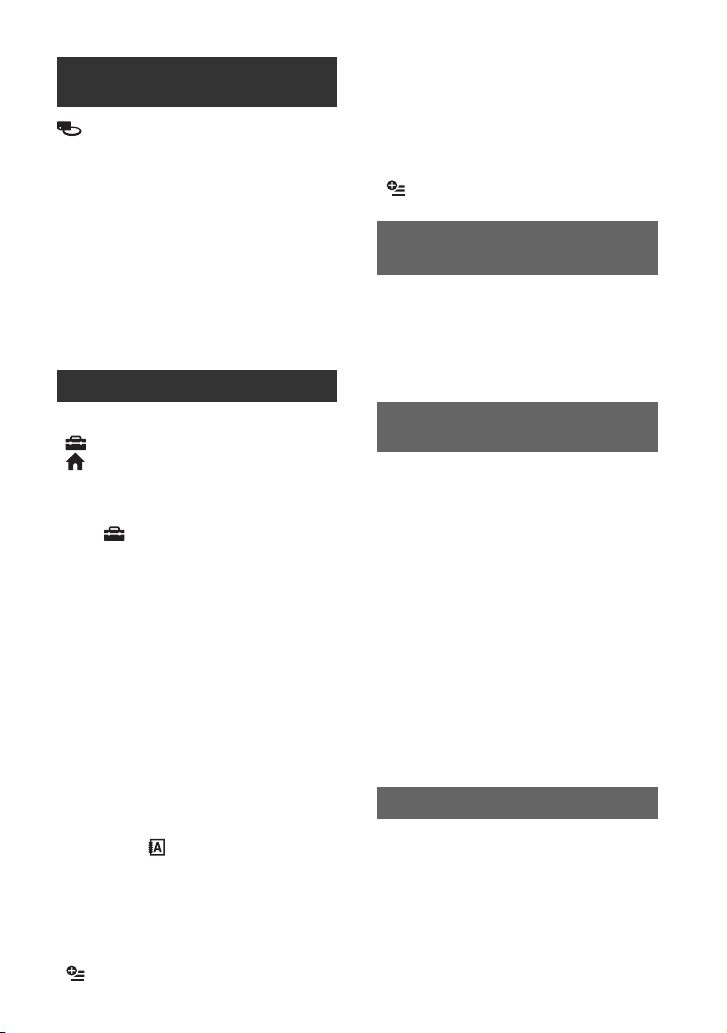
Использование носителя
записи
Категория (УПРАВЛЕНИЕ
НОСИТЕЛЕМ) ............................72
Проверка данных о носителе
информации ..............................72
Удаление всех изображений
(форматирование) ....................73
Предотвращение восстановления
данных на жестком диске
видеокамеры .............................75
Восстановление файла базы
изображений .............................76
Настройка видеокамеры
Использование категории
(НАСТРОЙКИ) в меню
HOME MENU ........................77
Использование HOME MENU
................................................... 77
Список элементов категории
(НАСТРОЙКИ) .................. 78
НАСТР.ФИЛЬМА .........................79
(элементы для записи фильмов)
НАСТ.ФОТО КАМ. ......................84
(элементы для записи
фотографий)
НАСТ.ПРОСМ.ИЗ. .......................86
(элементы для настройки
отображения)
НАСТ.ЗВУК/ИЗОБ ......................88
(элементы для настройки звука и
экрана)
НАСТ.ВЫВОДА ...........................89
(элементы, используемые при
подключении других устройств)
НАСТ.ЧАС/ ЯЗ. ........................90
(элементы для установки часов и
языка)
ОБЩИЕ НАСТР. ..........................90
(другие элементы настройки)
Включение функций с помощью
OPTION MENU ......................92
Использование OPTION MENU
................................................... 92
Элементы записи в меню OPTION
MENU ....................................... 93
Просмотр элементов в меню
OPTION MENU ........................ 93
Функции, настраиваемые в меню
OPTION MENU ......................94
Поиск и устранение
неисправностей
Поиск и устранение
неисправностей .......................100
Функция самодиагностики/
Предупреждающие индикаторы
................................................. 110
Дополнительная
информация
Использование видеокамеры за
границей ...................................115
Структура файлов и папок на
жестком диске видеокамеры и на
карте памяти “Memory Stick PRO
Duo” ..........................................117
Уход и меры предосторожности
...................................................119
О формате AVCHD .................. 119
О карте памяти “Memory Stick”
................................................. 119
Об аккумуляторе “InfoLITHIUM”
................................................. 121
О стандарте x.v.Color .............. 122
Об обращении с видеокамерой
................................................. 123
Краткий справочник
Обозначение деталей и органов
управления ..............................128
Индикаторы, отображаемые во
время записи/воспроизведения
...................................................134
Глоссарий ..................................137
Алфавитный указатель ............138
9
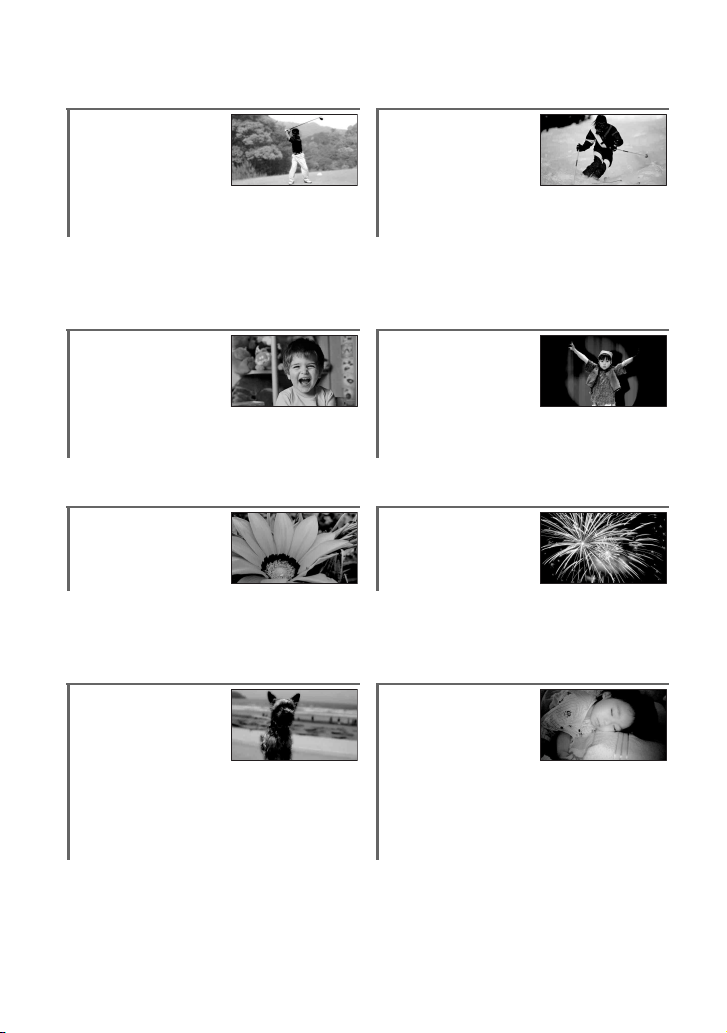
Примеры снимаемых объектов и решения
Проверка
амплитуды
удара в гольфе
Получение
качественного
снимка лыжного
склона или
пляжа
B ПЛ.МЕДЛ.ЗАП.......................... 37 B Подсветка................................37
B ПЛЯЖ........................................96
B СНЕГ..........................................96
Съемка
неподвижных
изображений во
Ребенок на
сцене в луче
прожектора
время записи
фильма
B Dual Rec................................... 36 BПРОЖЕКТОР .............................96
Цветы крупным
планом
Фейерверки во
всем
великолепии
B ПОРТРЕТ................................... 96
B ФОКУСИРОВКА........................ 94
B ТЕЛЕМАКРО ............................. 95
Фокусировка на
собаке,
изображение
B ФЕЙЕРВЕРК .............................96
B ФОКУСИРОВКА.........................94
Спящий ребенок
при слабом
освещении
которой
находится в
левой части
экрана
B ФОКУСИРОВКА........................ 94
B ТОЧЕЧН ФОКУС........................ 94
B NightShot..................................36
B COLOR SLOW SHTR ...................98
10
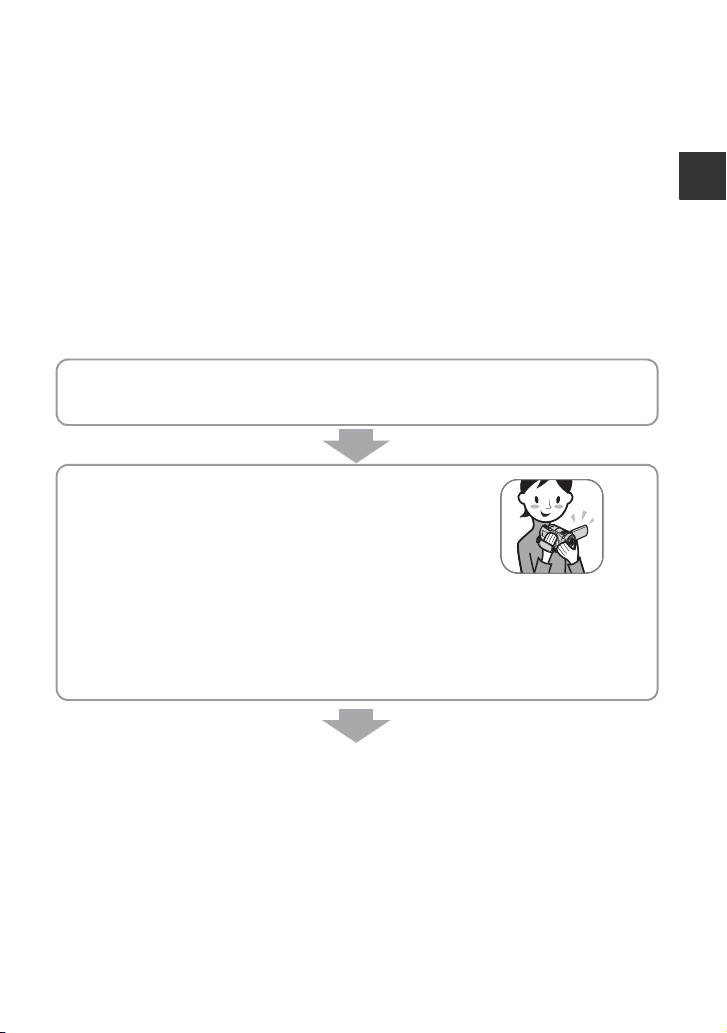
Использование видеокамеры
Последовательность операций
Можно использовать носители информации (жесткий диск или карту памяти
“Memory Stick PRO Duo”) раздельно для записи фильмов и записи фотографий
(стр. 25).
b Примечания
• При выборе носителя информации для записи фильмов установите качество изображения
HD (высокая четкость) или SD (стандартная четкость).
• Установки по умолчанию:
– Фильмы записываются на жесткий диск с качеством изображения HD (высокая
четкость).
– Фотографии записываются на жесткий диск.
• Выбранные носитель информации и качество изображения подходят для функций записи,
воспроизведения, выполнения редакторских команд.
B Подготовка (стр. 18).
x Выбор носителя информации (стр. 25)
B Запись с качеством изображения HD
(высокая четкость) (стр. 33).
Видеокамера поддерживает формат AVCHD
“1920 × 1080/50i” (стр. 119), благодаря которому
обеспечивается превосходное изображение с
высоким уровнем детализации.
b Примечания
• По умолчанию установлено качество изображения [HD SP], являющееся форматом
AVCHD, разрешение “1440 × 1080/50i” (стр. 79).
• В данном руководстве формат “AVCHD 1080i” обозначается как “AVCHD”, кроме
тех случаев, когда требуется подробное описание.
Использование видеокамеры
11
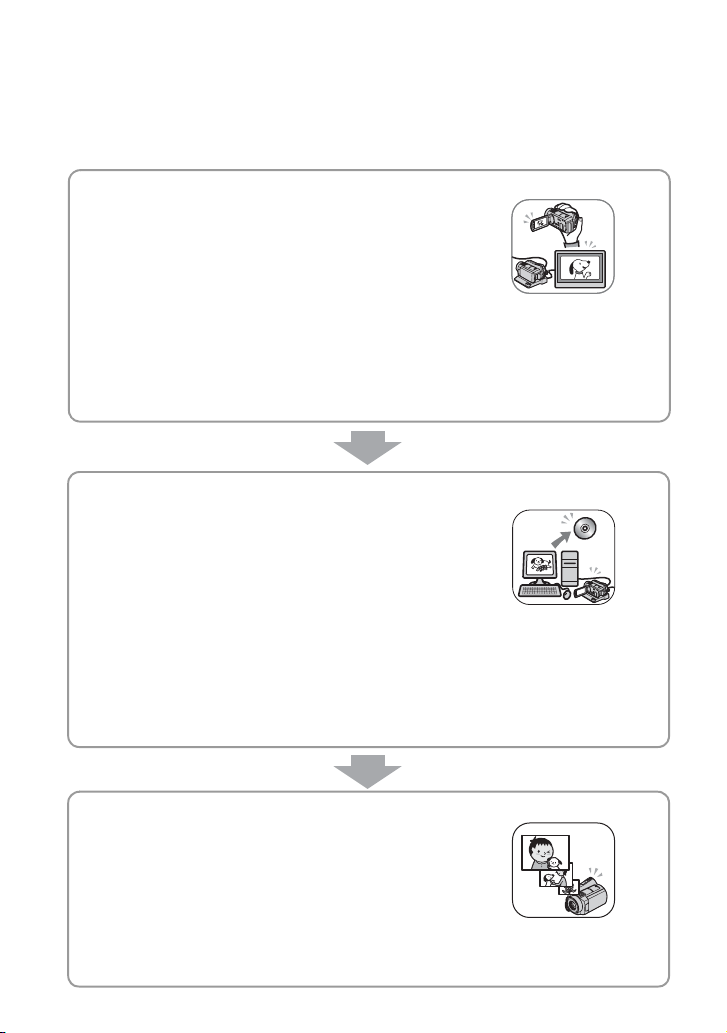
B Воспроизведение изображений.
x Просмотр на экране LCD видеокамеры (стр. 39)
x Просмотр на телевизоре высокой четкости
(стр. 47)
Можно просматривать
высокодетализированные фильмы
высочайшего качества HD (высокая четкость).
z Советы
• Информацию о подключении видеокамеры к телевизору можно узнать с помощью
функции [ПОДКЛЮЧЕНИЕ ТВ] (стр. 45).
• Можно воспроизвести изображения на телевизоре стандартной четкости SD.
B Сохранение записанных изображений.
x Копирование изображений с внутреннего
жесткого диска на карту памяти “Memory Stick
PRO Duo” (стр. 59)
x Копирование на другие устройства (стр. 66)
Качество копируемого изображения (HD
(высокая четкость)/SD (стандартная четкость))
зависит от подключенного устройства. Подробные сведения см. на стр. 66.
x Редактирование на компьютере (стр. 53)
Можно импортировать изображения качества HD (высокая четкость) на
компьютер или сохранить изображения на диске. Для получения
дополнительных сведений см. “Руководство по PMB”.
B Удаление изображений.
Если носитель информации заполнен, записать
новые изображения будет невозможно. Удалите
изображения, сохраненные на компьютере или
на диске. После удаления изображений можно
снова будет записать новые изображения на
освободившееся место.
x Удаление выбранных изображений (стр. 56)
x Удаление всех изображений ([ФОРМАТ.НОСИТ.], стр. 73)
12
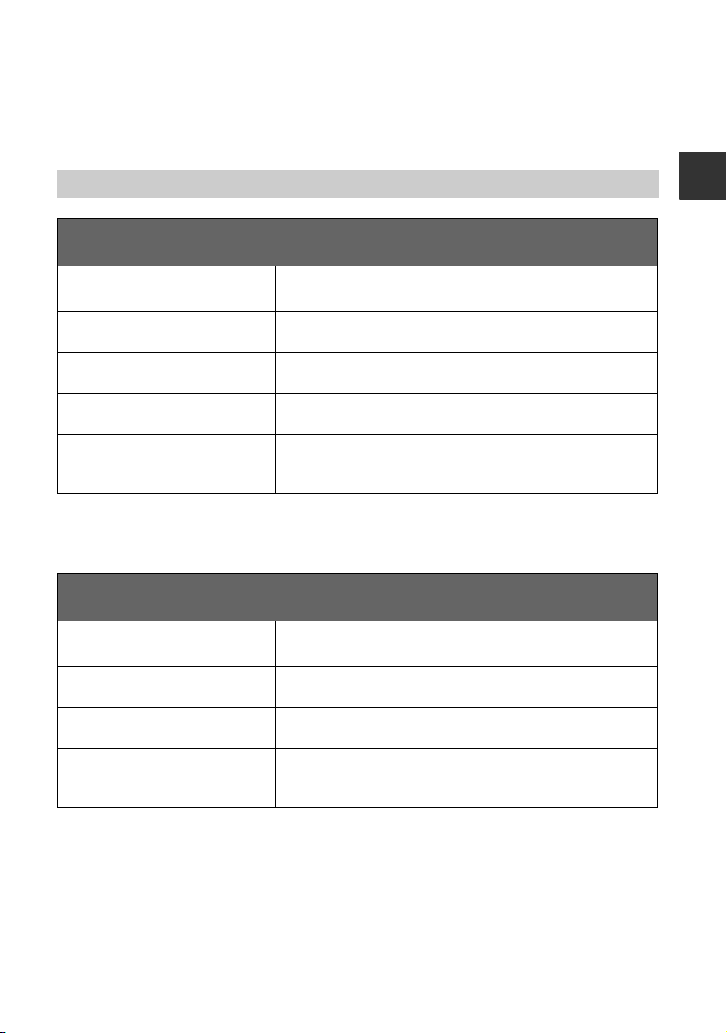
Время записи фильмов (внутренний жесткий диск)
Качество изображения HD (высокая четкость)
Формат AVCHD
Режим записи Приблизительное время записи
(часы, минуты)
AVC HD 16M (FH)
(наилучшее качество)*
AVC HD 9M (HQ)
(высокое качество)**
AVC HD 7M (SP)
(стандартное качество)**
AVC HD 5M (LP)
(длительное
воспроизведение)**
* Фильмы записываются в формате AVCHD 1920 × 1080/50i.
** Фильмы записываются в формате AVCHD 1440 × 1080/50i.
Качество изображения SD (стандартная четкость)
Формат MPEG2
Режим записи Приблизительное время записи
SD 9M (HQ)
(высокое качество)
SD 6M (SP)
(стандартное качество)
SD 3M (LP)
(длительное
воспроизведение)
4 ч 50 мин
9 ч 40 мин
11 ч 50 мин
15 ч 10 мин
(часы, минуты)
9 ч 40 мин
14 ч 30 мин
27 ч 40 мин
Использование видеокамеры
z Советы
• Такие значения, как 16М в таблице отображают среднюю скорость передачи данных. M
обозначает Mbps.
• Для получения информации о времени записи на карту памяти “Memory Stick PRO Duo” см.
стр. 28.
• Можно записывать фильмы с максимальным количеством сцен 3999 при качестве
изображения HD (высокая четкость) и 9999 сцен при качестве изображения SD
(стандартная четкость).
13
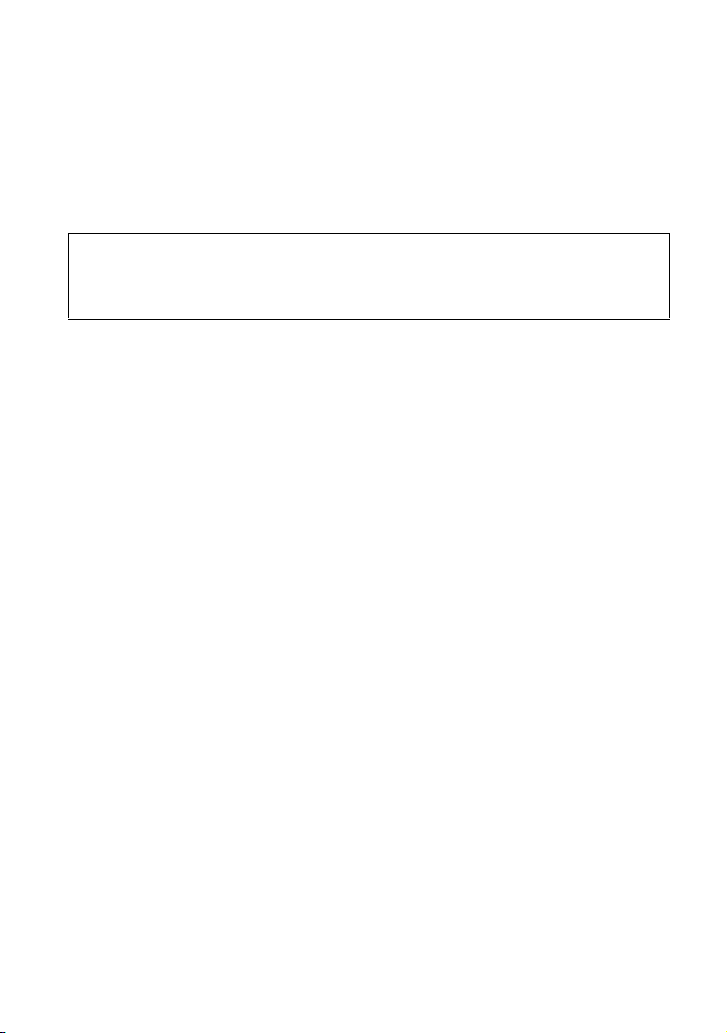
• На жесткий диск можно записать до 9999 фотографий. Для получения информации о карте
памяти “Memory Stick PRO Duo” см. стр. 85.
• Максимальное время непрерывной записи составляет приблизительно 13 часов.
Формат VBR (Variable Bit Rate) используется видеокамерой для автоматической настройки
качества изображения в соответствии с записываемой сценой. При использовании данной
технологии время записи на носитель информации может изменяться.
Фильмы, содержащие быстродвижущиеся или сложные изображения, записываются с
большей скоростью передачи данных, что уменьшает общее время записи.
14
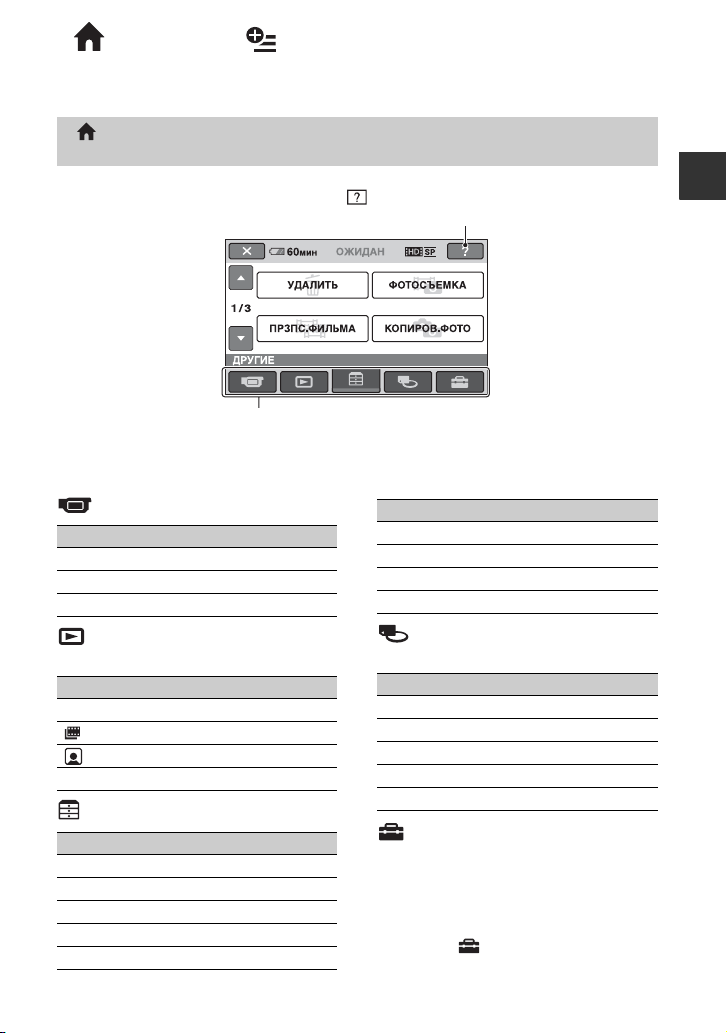
И
спользование видеокамер
ы
“HOME” и “OPTION”
- преимущества двух типов меню
“ HOME MENU” - начальное меню для выполнения любых
операций с видеокамерой
(HELP)
Отображение описания элемента (стр. 16)
Категория
B Категории и элементы меню HOME MENU
Категория (СЪЕМКА)
Элемент Стр.
ФИЛЬМ* 34
ФОТО* 34
ПЛ.МЕДЛ.ЗАП. 37
Категория (ПРОСМОТР
ИЗОБРАЖЕНИЙ)
Элемент Стр.
VISUAL INDEX* 39
INDEX* 42
INDEX* 42
СПИСОК ВОСПР. 63
Категория (ДРУГИЕ)
Элемент Стр.
УДАЛИТЬ* 56
ФОТОСЪЕМКА 58
ПРЗПС.ФИЛЬМА 59
КОПИРОВ.ФОТО 60
РЕД. 62
НОСИТЕЛЕМ)
Настройка видеокамеры (стр. 77)*.
* Эти элементы можно также настроить во
Элемент Стр.
РЕД.СПИС.ВОСПР. 63
ПЕЧАТЬ 69
ПОДКЛ.К USB 55
ПОДКЛЮЧЕНИЕ ТВ* 46
Категория (УПРАВЛЕНИЕ
Элемент Стр.
УСТ.НОС.ФЛМ* 25
УСТ.НОС.ФОТО* 26
ДАННЫЕ О НОСИТ. 72
ФОРМАТ.НОСИТ.* 73
ИСПР.Ф.БД ИЗ. 76
Категория (НАСТРОЙКИ)
время работы в режиме Easy Handycam
(стр. 29). Элементы, доступные в
категории (НАСТРОЙКИ), см. на
стр. 78.
Использование видеокамеры
15
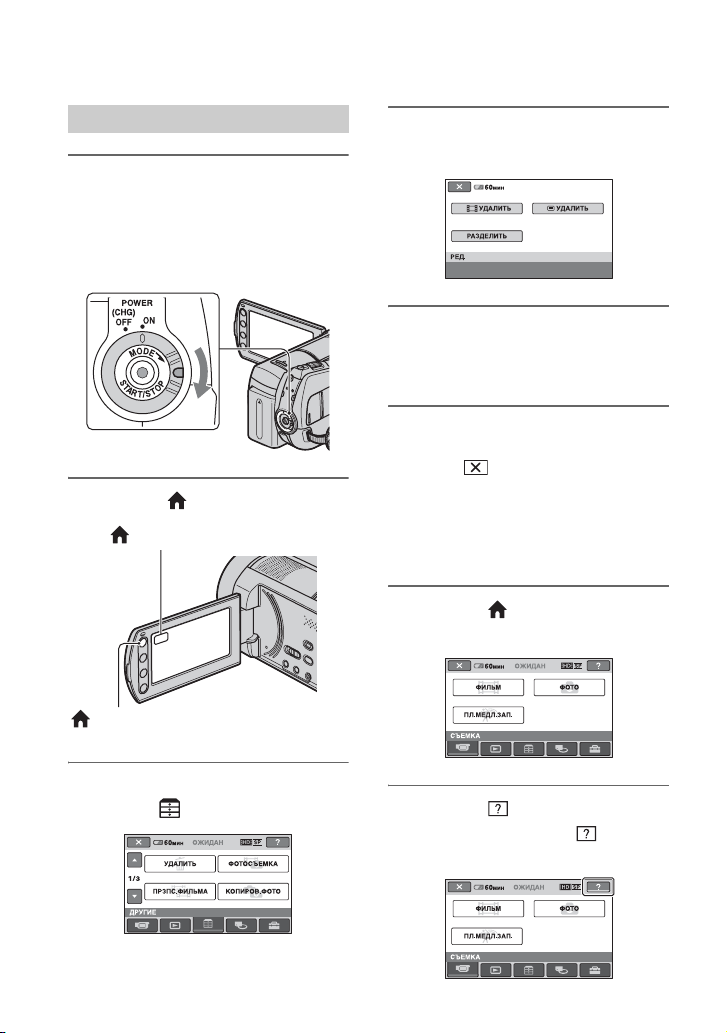
Использование HOME MENU
1 Удерживая нажатой зеленую
кнопку, поверните
переключатель POWER в
направлении стрелки для
включения питания.
2 Нажмите (HOME) A (или B).
(HOME) B
4 Нажмите нужный элемент.
Пример: [РЕД.]
5 Для выполнения дальнейших
операций следуйте
инструкциям на экране.
Скрытие экрана HOME MENU
Нажмите .
B Информацию о функции каждого
элемента HOME MENU см. в
разделе HELP
1 Нажмите (HOME).
Появится HOME MENU.
(HOME) A
3 Выберите нужную категорию.
Пример: категория (ДРУГИЕ)
16
2 Нажмите (HELP).
Нижняя часть кнопки (HELP)
станет оранжевой.
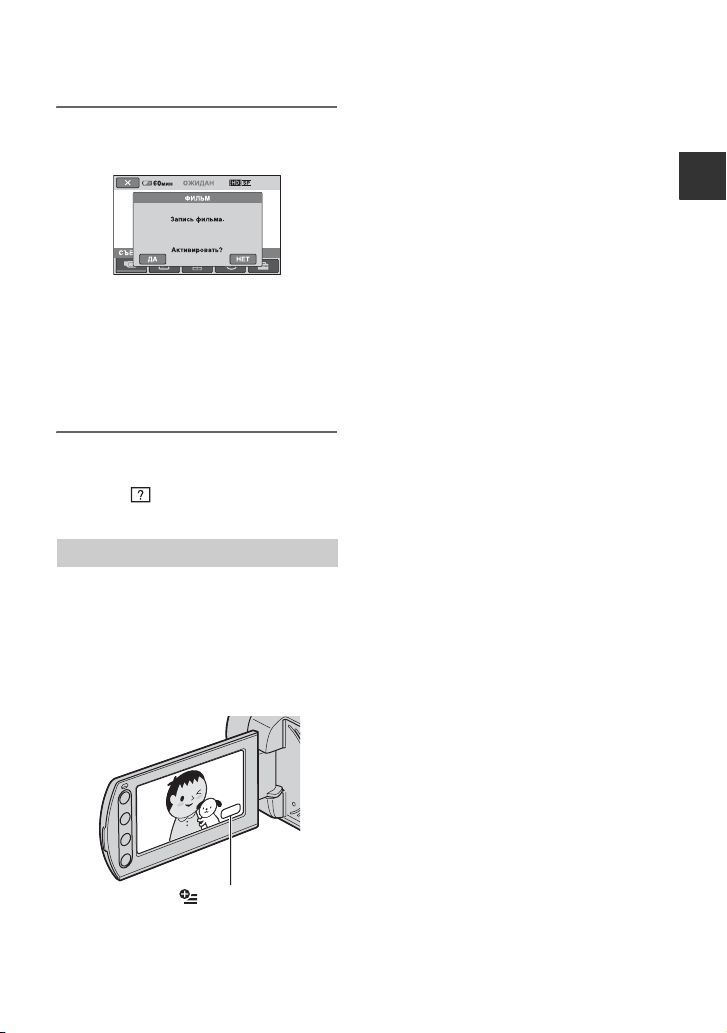
3 Нажмите элемент, о котором
нужно узнать больше.
При выборе элемента на экране
отображается его описание.
Чтобы применить параметр,
нажмите кнопку [ДА], в
противном случае нажмите кнопку
[НЕТ].
Отключение функции HELP
Нажмите (HELP) еще раз в шаге
2.
Использование OPTION MENU
Для отображения функций,
доступных в данный момент, нужно
просто нажать на экран во время
съемки или воспроизведения.
Настроить параметры довольно
просто. Подробные сведения см. на
стр. 92.
Использование видеокамеры
(OPTION)
17
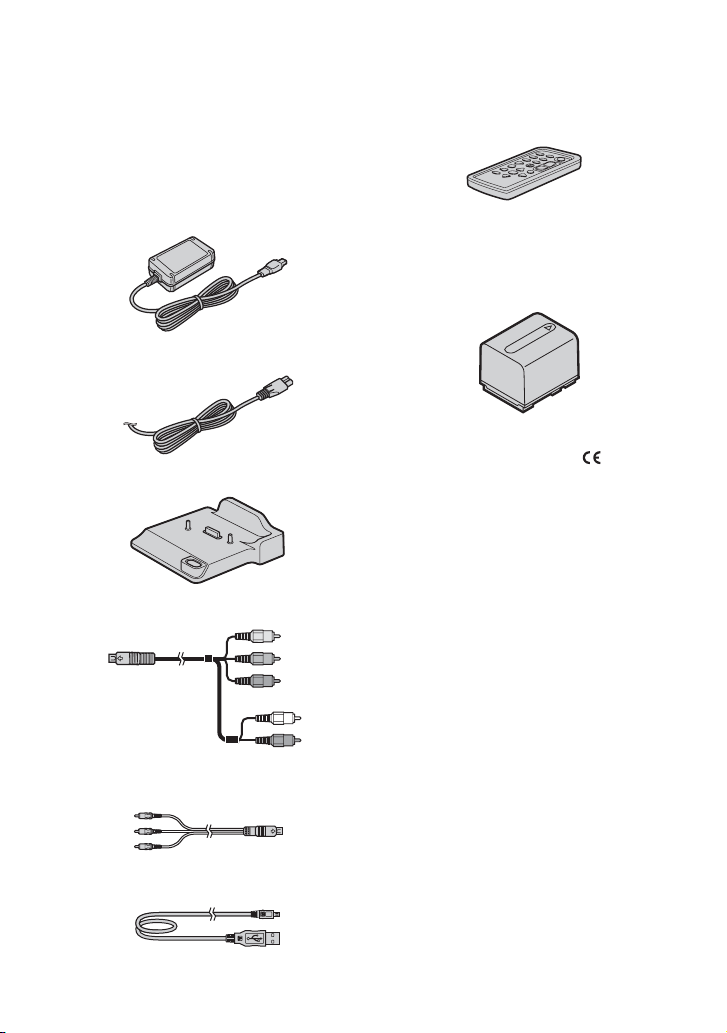
Подготовка к эксплуатации
Пункт 1. Проверка прилагаемых деталей
Убедитесь, что в комплект поставки
видеокамеры входят следующие
детали.
Цифра в круглых скобках обозначает
количество поставляемых деталей.
Адаптер переменного тока (1) (стр. 19)
Кабель питания (1) (стр. 19)
Handycam Station (1) (стр. 19, 131)
Компонентный кабель A/V (1) (стр. 47)
Беспроводной пульт дистанционного
управления (1) (стр. 132)
Литиевая батарейка типа “таблетка” уже
установлена.
Перезаряжаемый аккумулятор NPFH60 (1) (стр. 19, 121)
21-штырьковый адаптер (стр. 51)
Только для модели со знаком на
нижней стороне.
CD-ROM “Handycam Application
Software” (1)
– Picture Motion Browser (программное
обеспечение)
– Руководство по PMB
– Руководство по Handycam (данное
руководство)
“Руководство по эксплуатации” (1)
Соединительный кабель A/V (1)
(стр. 50, 66)
Кабель USB (1) (стр. 68, 69)
18
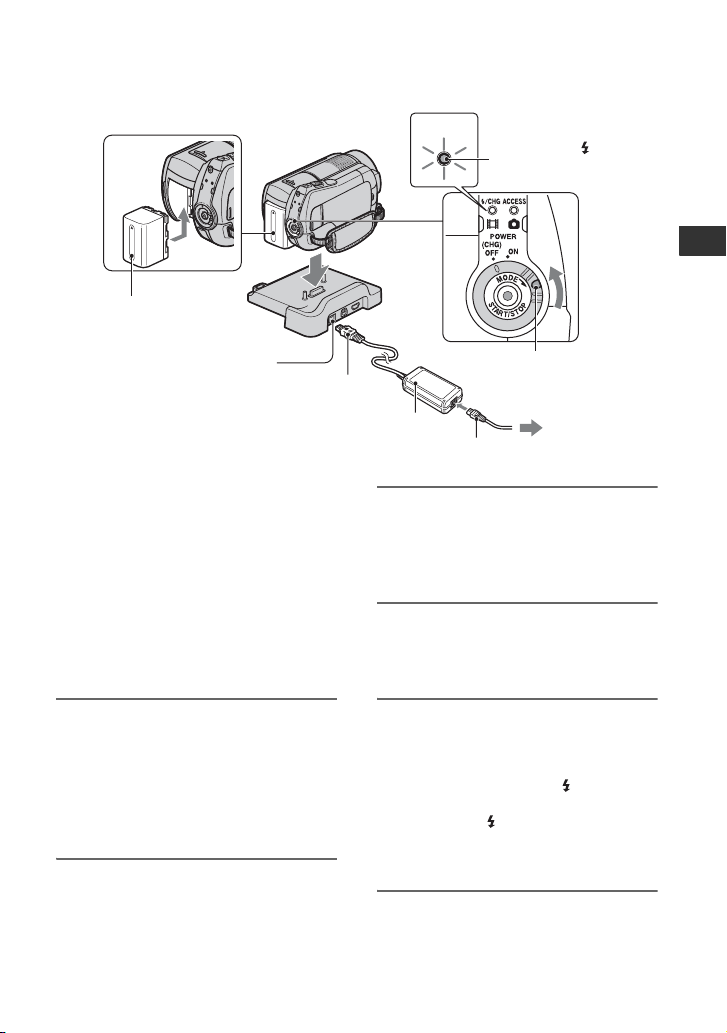
Пункт 2. Зарядка аккумулятора
4
5
Аккумулятор
Гнездо DC IN
Штекер постоянного тока
Адаптер переменного тока
Аккумулятор “InfoLITHIUM” (серии
H) (стр. 121) можно зарядить
после его подключения к
видеокамере.
b Примечания
• С данной видеокамерой нельзя
использовать любые другие
аккумуляторы “InfoLITHIUM”, кроме
аккумуляторов серии H.
5
Индикатор /
CHG (зарядка)
3
1
Переключатель
2
POWER
К электрической
розетке
Кабель питания
3 Поверните переключатель
POWER в направлении стрелки
в положение OFF (CHG)
(установка по умолчанию).
4 Подключите аккумулятор,
передвинув его в направлении
стрелки до щелчка.
Подготовка к эксплуатации
1 Подключите адаптер
переменного тока к гнезду DC
IN на устройстве Handycam
Station.
Поверните штекер DC меткой v
вверх.
2 Подсоедините кабель питания
к адаптеру переменного тока и
электрической розетке.
5 Надежно установите
видеокамеру в Handycam
Station вниз до упора.
Загорится индикатор /CHG
(зарядка) и начнется зарядка.
Индикатор /CHG (зарядка)
погаснет, когда аккумулятор
полностью зарядится.
b Примечания
• При установке видеокамеры в устройство
Handycam Station закройте крышку
гнезда DC IN.
19
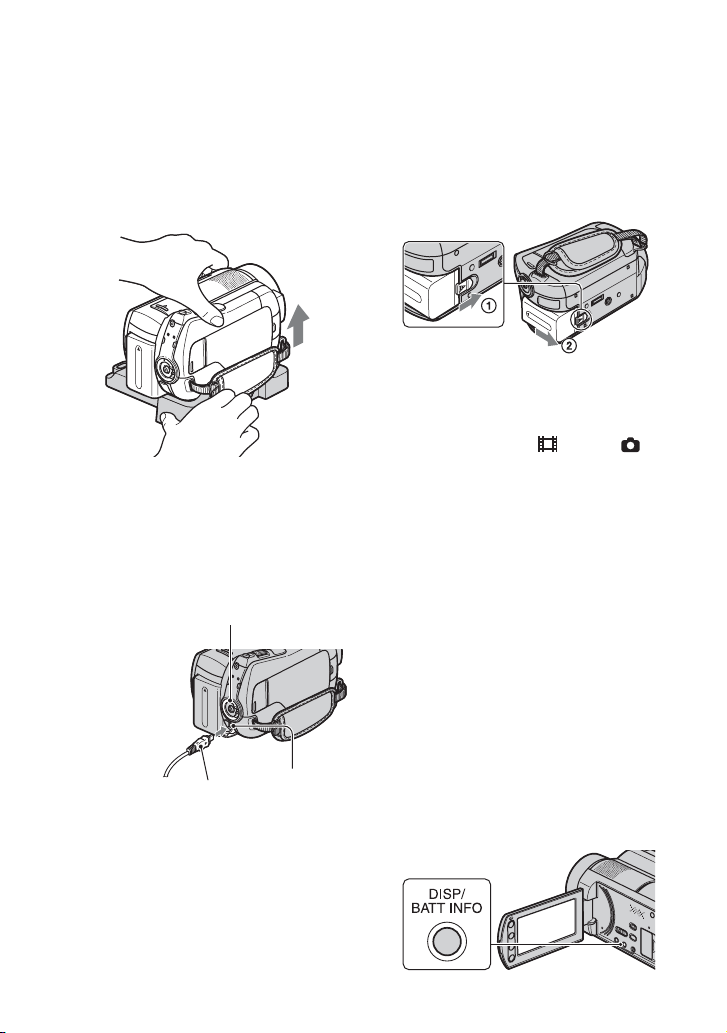
Снятие видеокамеры с устройства
Handycam Station
Отключите питание, затем снимите
видеокамеру с устройства Handycam
Station, придерживая камеру и
Handycam Station.
Зарядка аккумулятора только с
помощью адаптера переменного
тока
Отключите питание, затем
подсоедините адаптер переменного
тока к гнезду видеокамеры DC IN.
Переключатель POWER
С меткой v
справа
Штекер постоянного
тока
b Примечания
• Отсоедините адаптер переменного тока
от гнезда DC IN, удерживая
одновременно видеокамеру и штекер
постоянного тока.
Гнездо DC IN
Откройте
крышку
гнезда
Извлечение аккумулятора
Установите переключатель POWER
в положение OFF (CHG).
Передвиньте рычажок BATT (снятие
аккумулятора) и отсоедините
аккумулятор.
Рычажок BATT
(снятие аккумулятора)
b Примечания
• При отсоединении аккумулятора или
адаптера переменного тока убедитесь в
том, что индикаторы (фильм)/
(фотография) (стр. 23)/ACCESS(стр. 33)
не горят.
• Полностью разрядите аккумулятор перед
тем, как поместить его на хранение на
длительный срок (для получения
подробных сведений о хранении см.
стр. 122).
Использование электрической
розетки в качестве источника
питания
Выполните соединение в том же
порядке, что и при зарядке
аккумулятора. В этом случае
аккумулятор не разряжается.
Проверка оставшегося уровня
заряда аккумулятора (Battery Info)
Установите переключатель POWER
в положение OFF (CHG), а затем
нажмите кнопку DISP/BATT INFO.
20
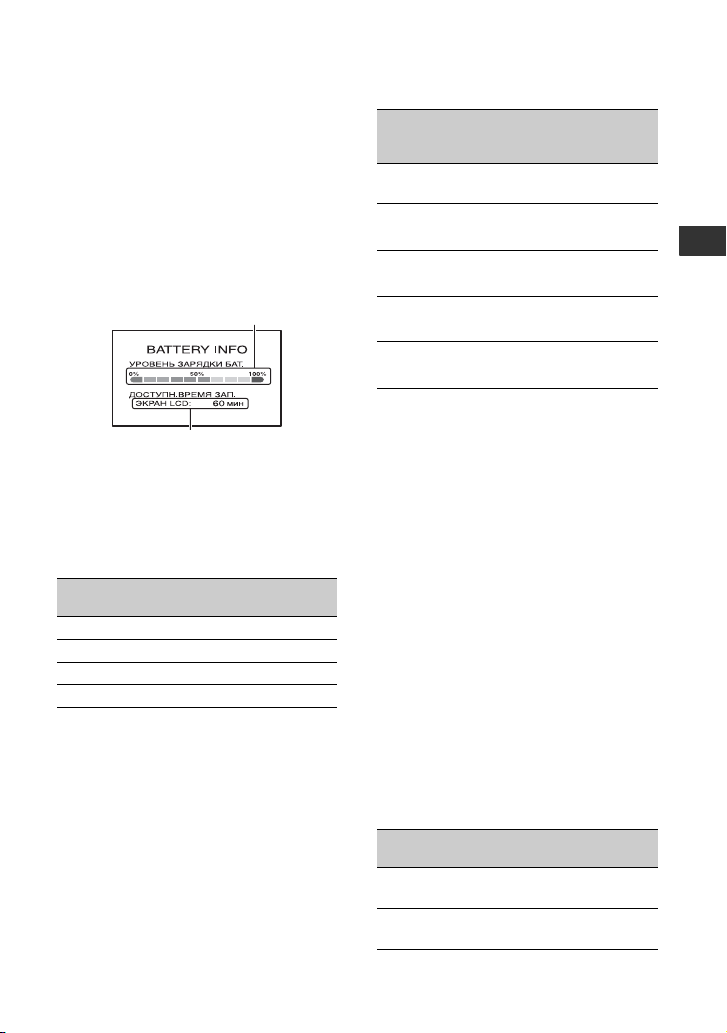
Через некоторое время отобразится
приблизительное время записи, а
также сведения о заряде
аккумулятора. Данная информация
будет отображаться в течение
примерно 7 секунд. Время просмотра
сведений о заряде аккумулятора
может составлять до 20 секунд, если
повторно нажимать кнопку DISP/
BATT INFO в процессе просмотра.
Оставшийся заряд аккумулятора
(прибл.)
Возможная продолжительность
записи (прибл.)
Время зарядки
Приблизительное время полной
зарядки полностью разряженного
аккумулятора (в минутах).
Аккумулятор
NP-FH50 135
NP-FH60 (прилагается) 135
NP-FH70 170
NP-FH100 390
Время
зарядки
Время записи
Приблизительное время при
использовании полностью
заряженного аккумулятора (в
минутах).
“HD” обозначает высокую четкость
изображения, а “SD” - стандартную
четкость изображения.
Аккумулятор
Качество
изображения
NP-FH50 70 80 30 40
NP-FH60
(прилагается)
NP-FH70 150 185 70 90
NP-FH100 355 415 170 200
• Верхнее значение: в случае, если запись
ведется на жесткий диск
Нижнее значение: в случае, если запись
ведется на карту памяти “Memory Stick
PRO Duo”
* Время обычной записи - запись с
неоднократным пуском/остановкой,
трансфокацией и включением/
выключением питания.
b Примечания
• Все измерения времени проводились в
следующих условиях:
–[РЕЖИМ ЗАПИСИ]: SP
– Подсветка экрана LCD включена.
Время
непрерывной
записи
HD SD HD SD
75 80 30 40
100 110 50 50
100 110 50 50
160 185 80 90
370 415 180 200
Время
обычной
записи*
Время воспроизведения
Приблизительное время при
использовании полностью
заряженного аккумулятора (в
минутах).
“HD” обозначает высокую четкость
изображения, а “SD” - стандартную
четкость изображения.
Аккумулятор
Качество
изображения
NP-FH50 95
Время
воспроизведения*
HD SD
10095100
Подготовка к эксплуатации
21
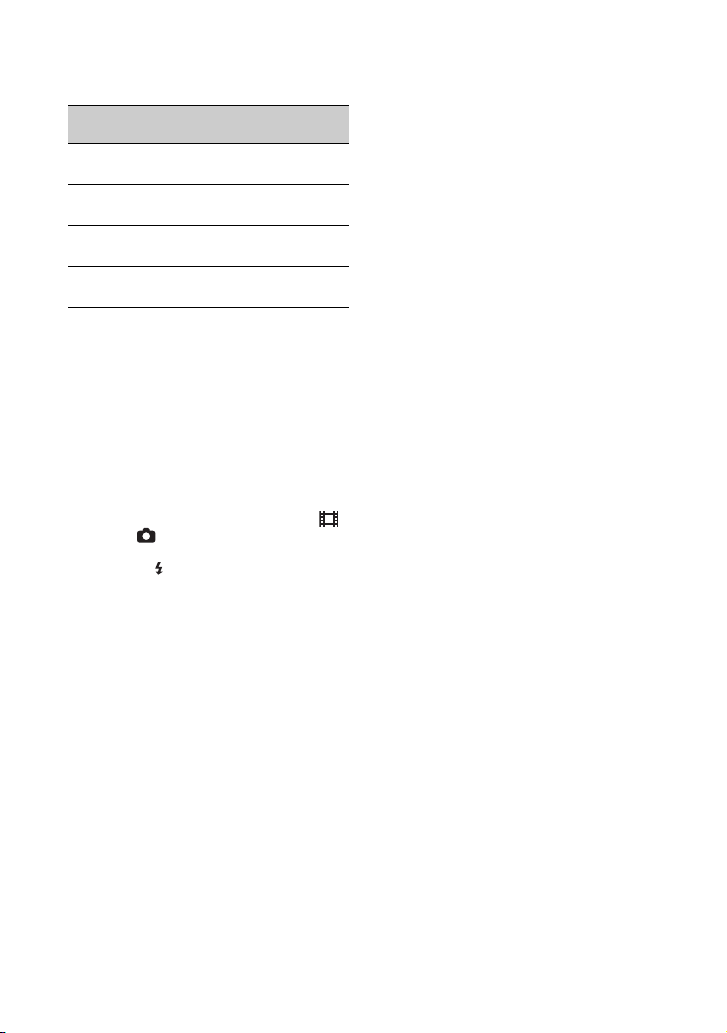
Аккумулятор
Качество
Время
воспроизведения*
HD SD
изображения
NP-FH60
(прилагается)
NP-FH70 205
NP-FH100 470
• Верхнее значение: в случае, если запись
ведется на жесткий диск
Нижнее значение: в случае, если запись
ведется на карту памяти “Memory Stick
PRO Duo”
* Если подсветка экрана LCD включена.
Об аккумуляторе
• Отсоединяя аккумулятор или адаптер
переменного тока, установите
переключатель POWER в положение
OFF (CHG) и выключите индикатор
(фильм)/ (фотография) (стр. 23), а
также индикатор /ACCESS (стр. 33).
• Индикатор /CHG (зарядка) мигает в
процессе зарядки или Battery Info
(стр. 20) отображается неверно при
следующих условиях.
– Аккумулятор подсоединен
неправильно.
– Аккумулятор поврежден.
– Аккумулятор выработал свой ресурс
(только для Battery Info).
• Питание от аккумулятора не будет
подаваться, если к гнезду DC IN
видеокамеры или Handycam Station
подключен адаптер переменного тока,
даже если кабель питания отсоединен от
электрической розетки.
• При подсоединении вспомогательного
видеофонаря рекомендуется
использовать аккумулятор NP-FH70 или
NP-FH100.
• Не рекомендуется использование NPFH30, который обеспечивает короткое
время записи и воспроизведения.
130
130
215
485
130
130
205
215
470
485
Время зарядки/записи/
воспроизведения
• Все измерения времени проводились при
использовании видеокамеры при
температуре 25 °C (рекомендуемый
температурный диапазон от 10 °C до
30 °C).
• При использовании видеокамеры в
холодных условиях время записи и
воспроизведения сокращается.
• Время записи и воспроизведения
сокращается в зависимости от условий, в
которых используется видеокамера.
Адаптер переменного тока
• Подключите адаптер переменного тока к
ближайшей электрической розетке.
Немедленно отсоедините адаптер
переменного тока от розетки, если
возникнет какая-либо неисправность при
работе с видеокамерой.
• При использовании адаптера
переменного тока не размещайте его в
узких пространствах, например между
стеной и мебелью.
• Во избежание короткого замыкания не
допускайте соприкосновения штек ера DC
адаптера переменного тока или
контактов аккумулятора с
металлическими предметами. Это может
привести к неправильной работе
видеокамеры.
• Если видеокамера подсоединена к
электрической розетке с помощью
адаптера переменного тока, питание от
электросети подается даже при
выключенной камере.
22
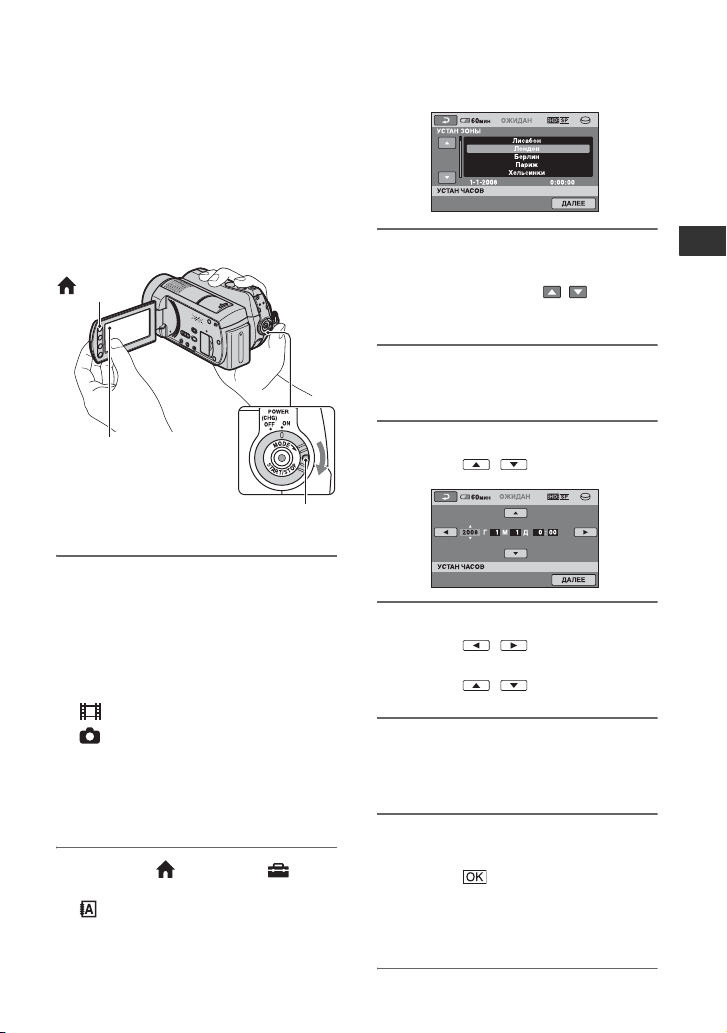
Пункт 3. Включение питания и установка времени и даты
При первом использовании
видеокамеры выполните установку
даты и времени. Если дата и время не
установлены, экран [УСТАН
ЧАСОВ] будет появляться при
каждом включении видеокамеры или
изменении положения
переключателя POWER.
(HOME)
3 Выберите нужный
географический регион с
помощью кнопки / , а затем
нажмите [ДАЛЕЕ].
4 Установите [ЛЕТНЕЕ ВРЕМЯ],
затем нажмите [ДАЛЕЕ].
Подготовка к эксплуатации
Нажмите
кнопку на
экране LCD.
Переключатель
POWER
1 Удерживая нажатой зеленую
кнопку, поворачивайте
переключатель POWER в
направлении стрелки, пока не
загорится соответствующий
индикатор.
(фильм): для записи фильмов
(фотография): для записи
фотографий
Перейдите к пункту 3, если
включаете видеокамеру в первый
раз.
2 Нажмите (HOME) t
(НАСТРОЙКИ) t [НАСТ.ЧАС/
ЯЗ.] t [УСТАН ЧАСОВ]
Появится экран [УСТАН
ЧАСОВ].
5 Установите [Г] (год) с помощью
кнопок / .
6 Выберите [М] с помощью
кнопок / , затем
установите месяц с помощью
кнопок / .
7 Таким же образом установите
[Д] (день), часы и минуты, а
затем нажмите [ДАЛЕЕ].
8 Убедитесь, что часы настроены
правильно, а затем нажмите
кнопку .
Часы начнут работать.
Можно установить любой год
вплоть до 2037.
23
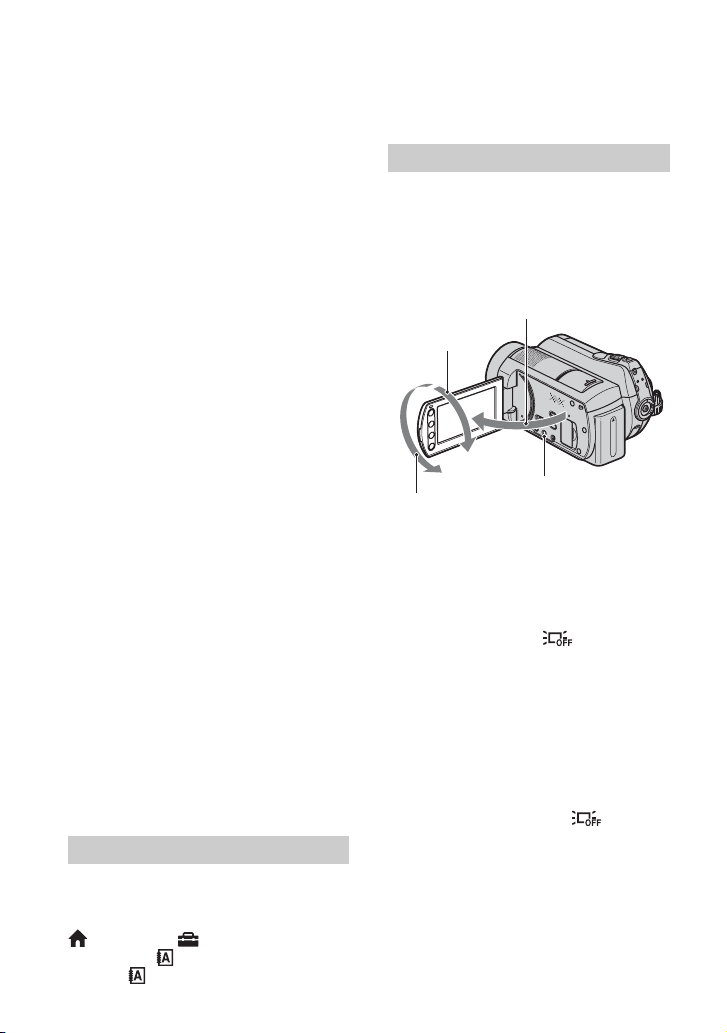
Отключение питания
Установите переключатель POWER
в положение OFF (CHG).
b Примечания
• Если видеокамера не испо льзуется около
3 месяцев, встроенная перезаряжаемая
батарея разрядится, а установки даты и
времени могут быть удалены из памяти. В
этом случае зарядите встроенную
перезаряжаемую батарею, а затем снова
установите дату и время (стр. 125).
• Через несколько секунд после включения
питания видеокамера готова для съемки.
В течение этого времени камера не
реагирует ни на какие действия.
• Крышка объектива открывается
автоматически при включении питания.
Она закрывается при выборе экрана для
воспроизведения, а также при
выключении питания.
• В соответствии с настройками,
выполненными на момент приобретения
видеокамеры, питание отключается
автоматически приблизительно через 5
минут бездействия для экономии заряда
аккумулятора ([АВТОВЫКЛ], стр. 91).
z Советы
• Дата и время не отображаются в процессе
записи, однако эти значения
автоматически записываются на носитель
информации и могут быть отображены
на экране во время воспроизведения (см.
стр. 86 для получения сведений о [КОД
ДАННЫХ]).
• Для получения информации из раздела
“Разница во времени в различных
регионах мира” см. стр. 116.
• Если кнопки на сенсорной панели
работают неправильно, выполните
настройку сенсорной панели
(КАЛИБРОВКА) (стр. 124).
Изменение установки языка
Можно изменять язык отображения
сообщений на экране. Для выбора
языка экранного меню нажмите
(HOME) t (НАСТРОЙКИ) t
[НАСТ.ЧАС/ ЯЗ.]
[НАСТР. ЯЗЫКА]
t
(стр. 90).
24
Пункт 4. Настройка параметров перед записью
Настройка панели LCD
Откройте панель LCD, установив ее
под углом 90 градусов к видеокамере
(1), а затем поверните на нужный
угол для записи или воспроизведения
(2).
190 градусов
290 градусов
(макс.)
2180 градусов
(макс.)
Отключение подсветки LCD для
экономии заряда аккумулятора
Нажмите и удерживайте кнопку
DISP/BATT INFO несколько секунд,
пока не отобразится .
Эта настройка имеет практическое
значение при использовании
видеокамеры при сильном освещении
или необходимости экономии заряда
аккумулятора. Записанное
изображение при этом не изменяется.
Чтобы включить подсветку экрана
LCD, нажмите и удерживайте кнопку
DISP/BATT INFO несколько секунд,
пока не исчезнет значок .
b Примечания
• Открывая или регулируя настройки на
панели LCD, не нажмите случайно
кнопки на рамке LCD.
относительно камеры
DISP/BATT INFO
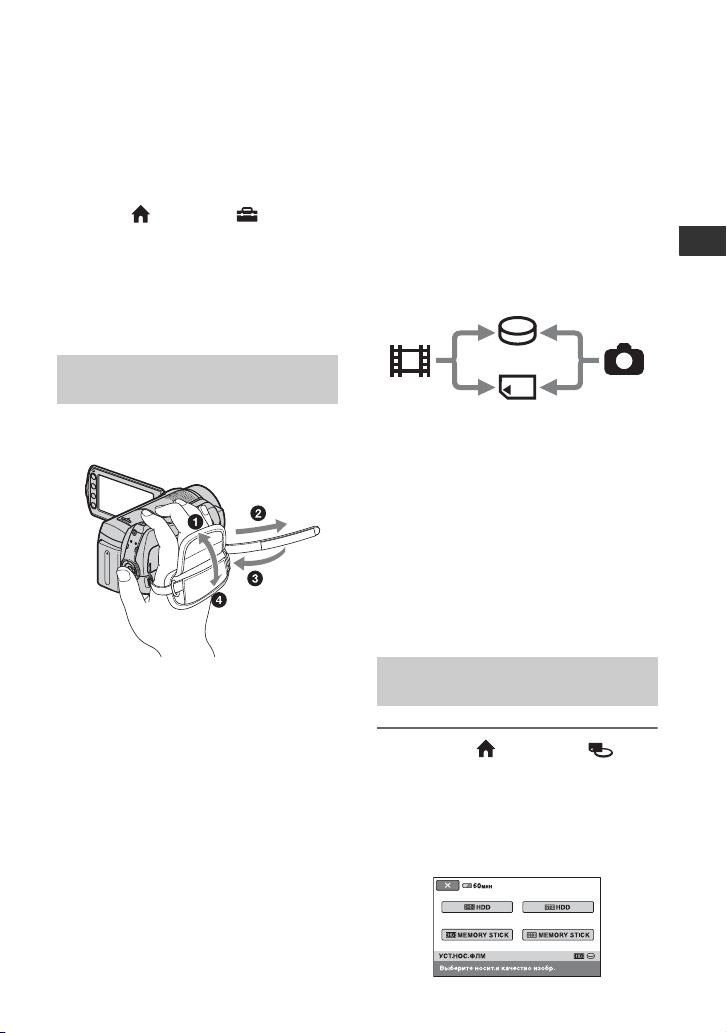
z Советы
• Если повернуть панель LCD на 180
градусов, можно закрыть ее так, что
экран LCD будет обращен наружу. Такой
вариант подходит для режима
воспроизведения.
• Нажмите (HOME) t
(НАСТРОЙКИ) t [НАСТ.ЗВУК/
ИЗОБ] t [ЯРКОСТЬ LCD] (стр. 88) и
настройте яркость экрана LCD.
• Информация будет отображаться или
исчезать (отображается y не
отображается) при каждом нажатии
DISP/BATT INFO.
Закрепление ремня для
захвата
Правильно закрепляйте ремень для
захвата и держите видеокамеру.
Пункт 5. Выбор носителя информации
Можно выбрать жесткий диск или
карту памяти “Memory Stick PRO
Duo” в качестве носителя информации
для записи, воспроизведения или
редактирования. Выбирайте разные
носители информации для фильмов и
фотографий.
По умолчанию для фильмов и
фотографий используется жесткий диск.
Жесткий диск
“Memory Stick”
Фильм
b Примечания
• Можно производить запись,
воспроизведение, редактирование на
выбранном носителе информации. Для
того, чтобы поменять носитель
информации, нужно выбрать его заново.
z Советы
• Для получ ения сведений о времени записи
см. стр. 13 и 28.
• Для получения сведений о копировании с
одного носителя информации на другой
см. стр. 59.
Фотография
Подготовка к эксплуатации
Выбор носителя информации
для фильмов
1 Нажмите (HOME) t
(УПРАВЛЕНИЕ НОСИТЕЛЕМ) t
[УСТ.НОС.ФЛМ] на экране LCD
видеокамеры.
Появится экран установки носителя
информации для фильмов.
25
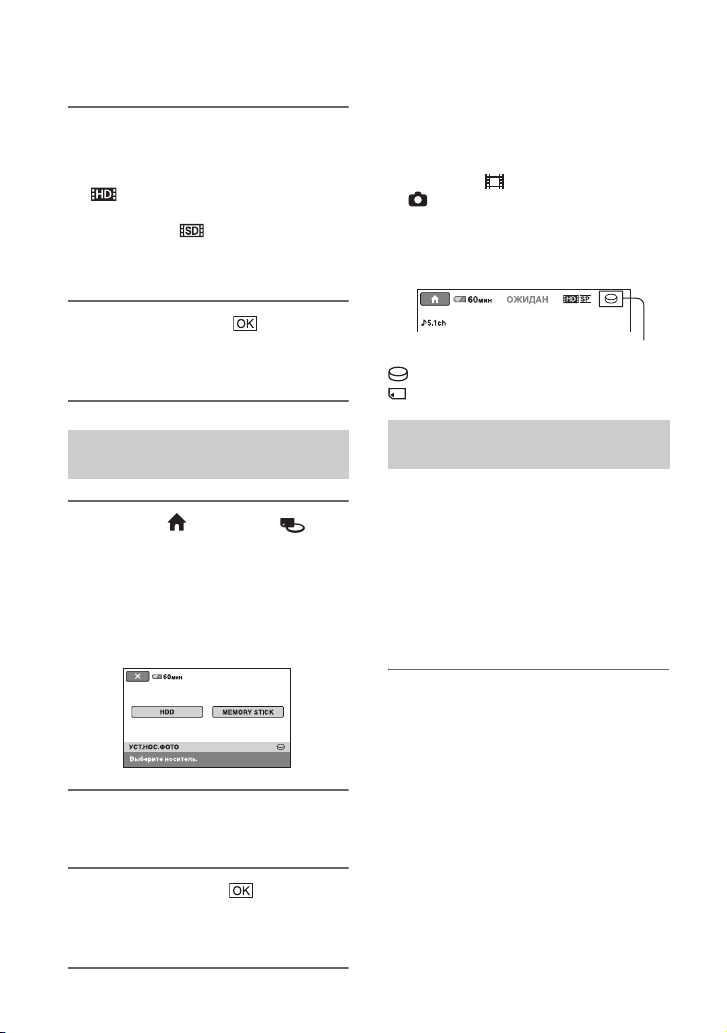
2 Выберите требуемый носитель
информации и качество
изображения.
обозначает качество
изображения HD (высокая
четкость) и обозначает
качество изображения SD
(стандартная четкость).
3 Нажмите [ДА] t .
Носитель информации для
фильмов изменен.
Проверка носителя информации
1 Поворачивайте переключатель
POWER, пока не загорится
индикатор (фильм)/
(фотография), для которого
требуется проверить носитель
информации.
2 Проверьте значок носителя
информации на экране.
Значок носителя информации
: жесткий диск
: “Memory Stick PRO Duo”
Выбор носителя информации
для фотографий
1 Нажмите (HOME) t
(УПРАВЛЕНИЕ НОСИТЕЛЕМ) t
[УСТ.НОС.ФОТО] на экране LCD
видеокамеры.
Появится экран установки
носителя информации для
фотографий.
2 Выберите требуемый носитель
информации.
3 Нажмите [ДА] t .
Носитель для фотографий
изменен.
26
Установка “Memory Stick PRO
Duo”
Подготовьте карту памяти “Memory
Stick PRO Duo”, если карта памяти
“Memory Stick PRO Duo” была
выбрана в качестве носителя
информации.
Для получения сведений о типах
карты памяти “Memory Stick”,
которые можно использовать с
видеокамерой, см.стр. 2
1 Установка карты памяти
“Memory Stick PRO Duo”.
1 Откройте крышку Memory Stick
Duo в направлении стрелки.
2 Вставьте карту памяти “Memory
Stick PRO Duo” в слот Memory
Stick Duo в правильном
направлении до щелчка.
3 Закройте крышку Memory Stick
Duo.
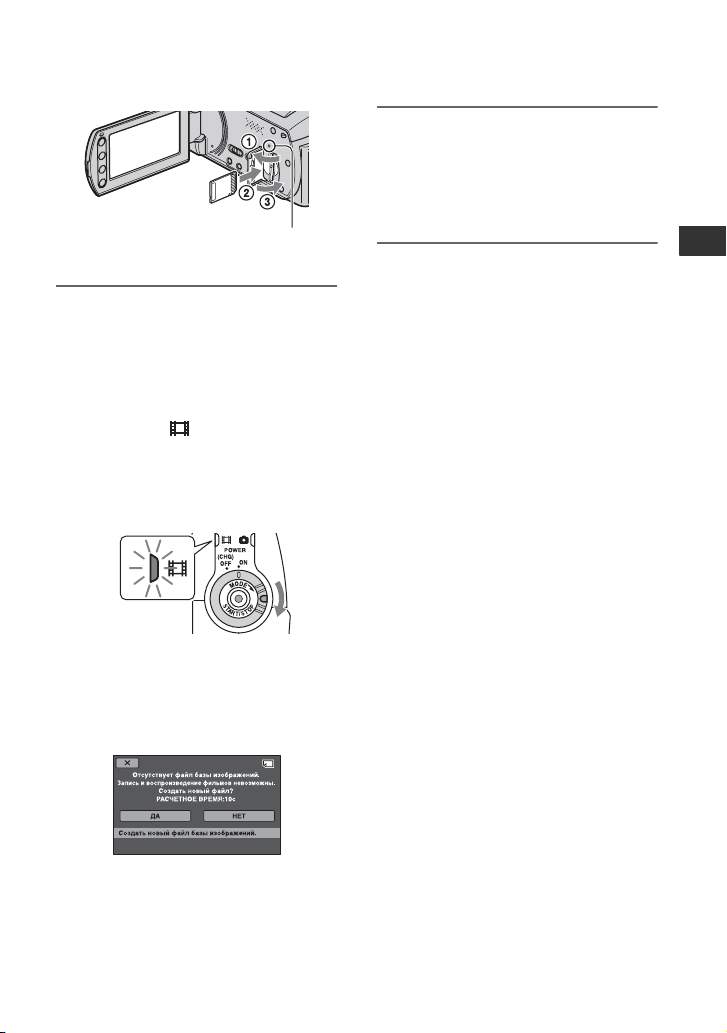
Индикатор ACCESS
(“Memory Stick PRO Duo”)
2 Если в качестве носителя
информации для фильмов
выбрана карта памяти “Memory
Stick PRO Duo”, поворачивайте
переключатель POWER до тех
пор, пока не загорится
индикатор (фильм).
Если переключатель POWER
установлен в положение OFF
(CHG), поверните его, удерживая
нажатой зеленую кнопку.
Окно [Создать новый файл базы
изображений.] появляется на
экране LCD при установке новой
карты памяти “Memory Stick PRO
Duo”.
3 Нажмите [ДА].
Чтобы записывать только
фотографии на карту памяти
“Memory Stick PRO Duo”,
нажмите [НЕТ].
Извлечение карты памяти
“Memory Stick PRO Duo”
Откройте крышку Memory Stick Duo
и слегка нажмите на карту памяти
“Memory Stick PRO Duo”.
b Примечания
• Не открывайте крышку Memory Stick
Duo во время записи.
• Если вставить карту памяти “Memory
Stick PRO Duo” в слот, неправильно ее
сориентировав, то можно повредить
карту памяти “Memory Stick PRO Duo”,
слот Memory Stick Duo или данные
изображений.
• Если сообщение [Не удалось создать
новый файл базы изображений.
Возможно,недостаточно свободного
места.] появляется при выполнении шага
3, отформатируйте карту памяти
“Memory Stick PRO Duo” (стр. 73).
Обратите внимание, что при
форматировании будут удалены все
данные, записанные на карту памяти
“Memory Stick PRO Duo”.
• При установке или извлечении карты
памяти “Memory Stick PRO Duo” будьте
осторожны, чтобы карта памяти
“Memory Stick PRO Duo” не выпала.
Подготовка к эксплуатации
27
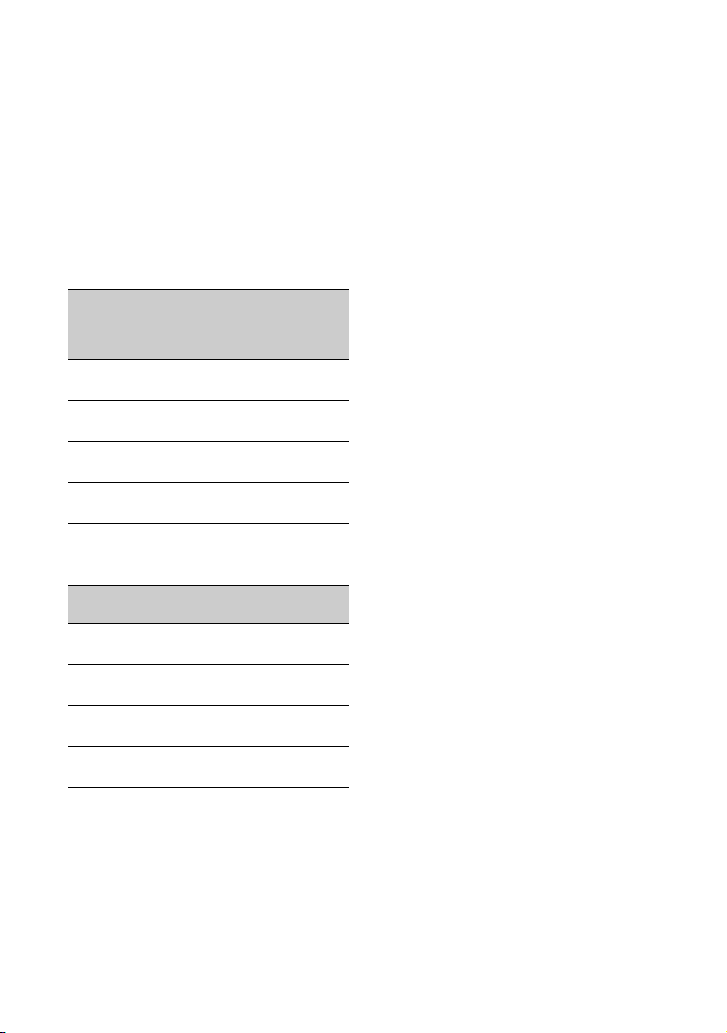
Вместимость и приблизительное
время записи на карту памяти
“Memory Stick PRO Duo” (единицы
измерения: минуты)
Цифра в ( ) обозначает минимальное
время записи.
Качество изображения HD (высокая
четкость)
AVC
AVC
AVC
HD
HD
16M
9M
(FH)
(HQ)
1 ГБ 6
(6)10(9)15(10)20(15)
2 ГБ 10
(10)25(20)30(20)40(35)
4 ГБ 25
(25)55(40)65(45)85(70)
8 ГБ 55
Качество изображения SD
(стандартная четкость)
(55)
SD 9M
(HQ)
115
(80)
SD 6M
(SP)
1 ГБ 10
(10)
(10)
2 ГБ 25
(25)
(25)
4 ГБ 55
(50)
(50)
8 ГБ 115
(100)
(100)
170
HD
7M
(SP)
140
(100)
20
40
80
AVC
HD
5M
(LP)
180
(145)
SD 3M
(LP)
(25)
(50)
160
(105)
325
(215)
35
80
z Советы
• Информацию о числе доступных для
записи фотографий см. на стр. 85.
b Примечания
• Числа в таблице рассчитаны дл я “Memory
Stick PRO Duo” производства Sony
Corporation. Время записи может
отличаться в зависимости от условий
записи, состояния объекта, функции
[РЕЖИМ ЗАПИСИ] (стр. 79) и типа
“Memory Stick”.
28
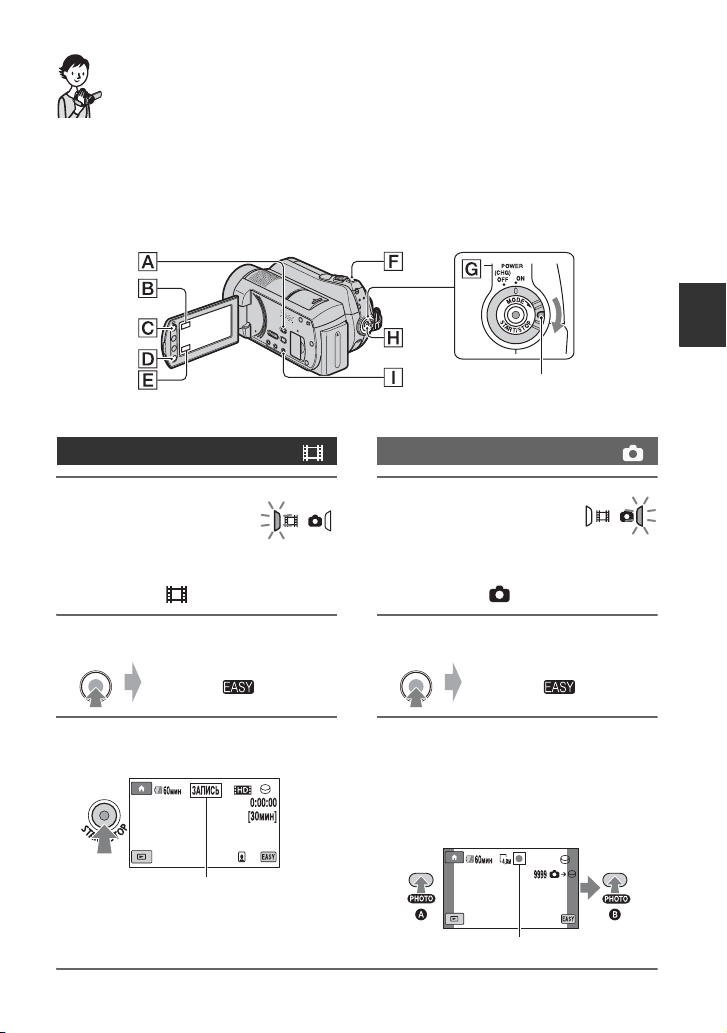
Запись/Воспроизведение
Простое выполнение операций записи и воспроизведения (работа в режиме Easy Handycam)
Во время работы в режиме Easy Handycam практически все настройки
выполняются автоматически, поэтому можно выполнять запись или
воспроизведение, не задавая подробные параметры. Кроме того, для более
удобного просмотра увеличивается размер шрифта на экране. Изображения
записываются на выбранный носитель информации (стр. 25).
Если переключатель POWER установлен
в положение OFF (CHG), поверните его,
удерживая нажатой зеленую кнопку.
Запись/Воспроизведение
Запись фильмов
1
Поверните
переключатель
POWER
направлении стрелки,
чтобы загорелся
индикатор (фильм).
G
в
2 Нажмите кнопку EASY I.
EASY
На экране LCD отобразится
индикатор .
3 Для начала записи нажмите
START/STOP H (или D).*
[ОЖИДАН] b [ЗАПИСЬ]
Для остановки записи снова нажмите
кнопку START/STOP.
Запись фотографий
1
Поверните
переключатель
POWER
направлении стрелки,
чтобы загорелся
индикатор (фотография).
G
в
2 Нажмите кнопку EASY I.
EASY
3
Слегка нажмите кнопку PHOTO
F
фокусировки
звуковой сигнал), затем
нажмите ее полностью
(прозвучит звук затвора).
На экране LCD отобразится
индикатор .
для регулировки
A
(прозвучит
Мигает b Загорается
B
29
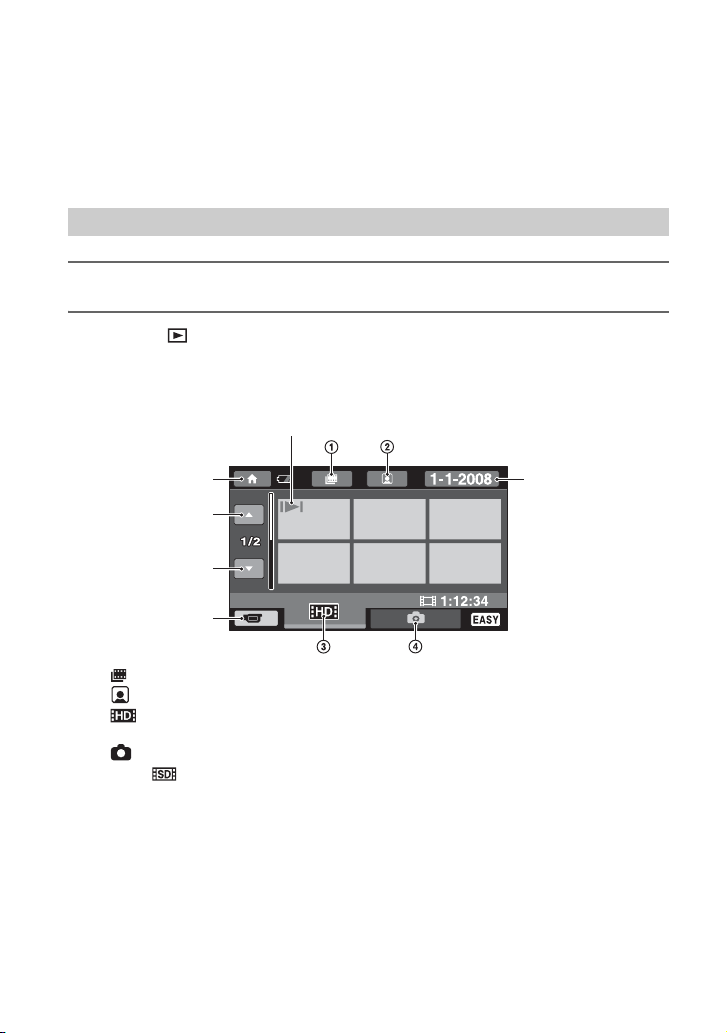
* Для параметра [РЕЖИМ ЗАПИСИ] установлено значение [HD SP] или [SD SP] (стр. 79).
z Советы
• При работе в режиме Easy Handycam лица отображаются в рамках ([ОПРЕДЕЛ.ЛИЦ],
стр. 83).
Воспроизведение записанных фильмов/фотографий
1 Поверните переключатель POWER G, чтобы включить видеокамеру.
2 Нажмите (ПРОСМОТР ИЗОБРАЖЕНИЙ) A (или E).
На экране LCD появится экран VISUAL INDEX (это может занять несколько
секунд).
Отображается вместе с изображением на каждой ранее воспроизведенной или
записанной вкладке (B для фотографий, записанных на “Memory Stick PRO Duo”)
HOME MENU
Предыдущие 6
изображений
Следующие 6
изображений
HDD
Возврат на
экран записи
1 : переход к экрану Указатель катушки пленки.
2 : переход к экрану Указатель лиц.
3 : значок рядом с фильмами, записанными с качеством изображения HD
(высокая четкость).*
4 : значок рядом с фотографиями.
* Значок отображается при выборе фильма с качеством изображения SD
(стандартная четкость) в меню [УСТ.НОС.ФЛМ] (стр. 25).
30
Поиск
изображений по
дате (стр. 43)
